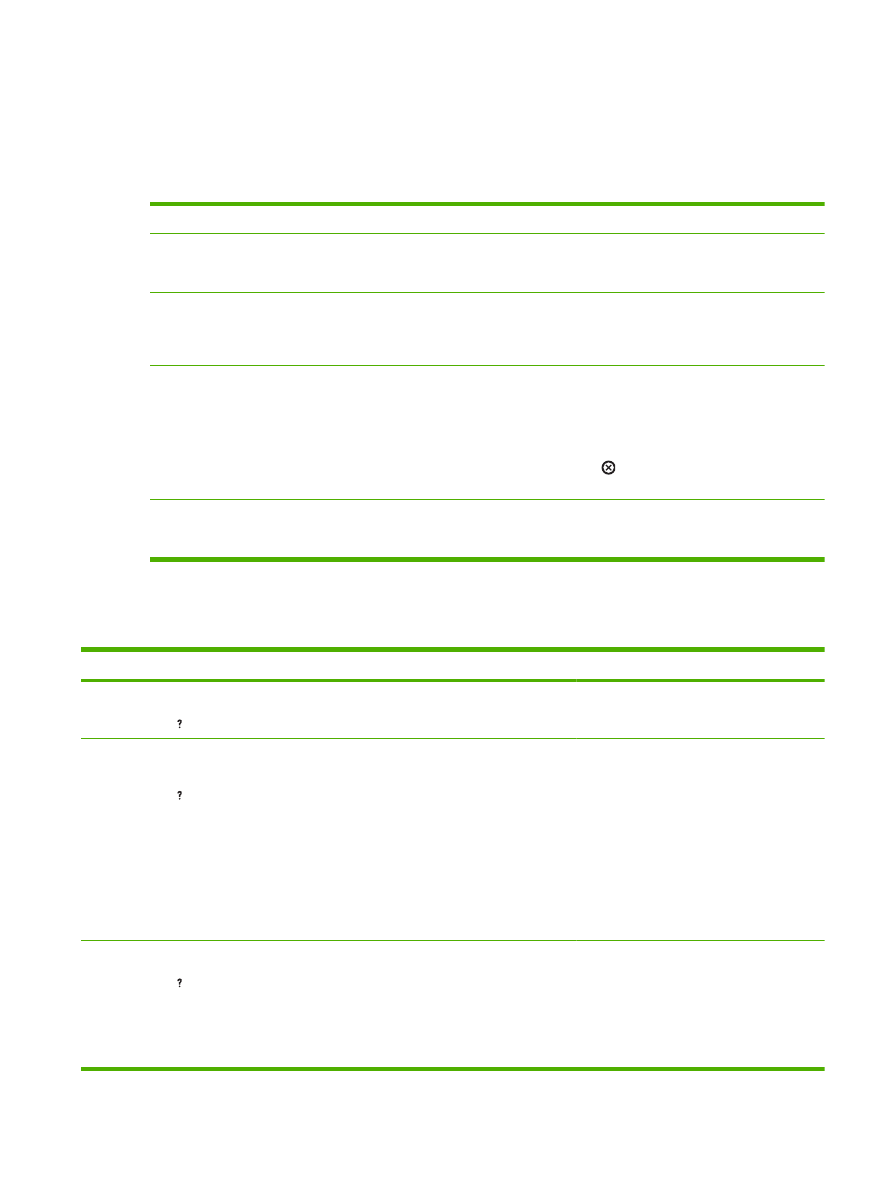
제어판 메시지 종류
제어판에 표시되는 네 종류의 메시지를 통해 제품 상태와 문제를 파악할 수 있습니다
.
메시지 종류
설명
상태 메시지
상태 메시지는 현재 프린터의 상태를 알려 주며
, 프린터의 정상 상태를 알려 주는 메시지에는 아무
런 대응이 필요하지 않습니다
. 제품 상태가 변하면 메시지도 변경됩니다. 제품이 인쇄 가능한 상태
이거나 인쇄 중이 아니거나 대기 경고 메시지가 표시되지 않으면 준비 상태 메시지가 표시됩니다
.
경고 메시지
경고 메시지는 사용자에게 데이터 및 인쇄 오류를 알려 줍니다
. 일반적으로 경고 메시지는 준비 또
는 상태 메시지와 번갈아 표시되고
OK
를 눌러야 사라집니다
. 지울 수 있는 경고 메시지도 있습니
다
. 제품 장치 구성 메뉴에서 지울 수 있는 경고 메시지를 작업에 지정하면 다음 인쇄 작업 시 이 메
시지가 삭제됩니다
.
오류 메시지
용지를 추가하거나 용지 걸림을 해결하는 등 어떤 동작을 수행하도록 알려주는 메시지입니다
.
자동으로 계속되는 오류 메시지도 있습니다
. 관련 메뉴를 열고 자동 계속으로 지정하면, 자동으로 계
속되는 오류 메시지가
10 초 동안 표시되었다 사라지고 장치는 정상적으로 계속 작동합니다.
주:
10 초 동안 버튼을 누르면 자동으로 계속되는 오류 메시지가 자동 계속 기능을 무시하고 이 버
튼 기능이 우선 순위를 갖게 됩니다
. 예를 들어, 중지 버튼
을 누르면 인쇄가 멈추고 인쇄 작업을
취소할 수 있는 기능이 표시됩니다
.
심각한 오류 메시지
심각한 오류 메시지는 제품 고장을 알려줍니다
. 일부 오류 메시지는 제품을 껐다 켜면 사라지기도 합
니다
. 이 메시지는 자동 계속 설정에 영향을 받지 않습니다. 심각한 오류가 지속될 경우, 수리를 받아
야 합니다
.
제어판 메시지
표 10-1
제어판 메시지
제어판 메시지
설명
권장 조치
<용지함 이름> 하단
도움말을 보려면 를 누르십시오
.
선택사양 용지함이 위에 있습니다
.
용지함을 하단으로 하십시오
.
10.94.YY 카트리지에서 운송 고정 장치 제거
<AREA>
도움말을 보려면 를 누르십시오
.
최소 하나의 운송 고정 장치가 설치되었습니
다
.
1.
상단 덮개를 여십시오
.
2.
테이프를 잡아 당겨 토너 카트리지를 제
거하십시오
.
3.
토너 카트리지에서 주황색 탭을 제거하
십시오
.
4.
토너 카트리지 영역에서 플라스틱 삽입
물과 스티로폼을 제거하십시오
.
5.
토너 카트리지를 넣고 상단 덮개를 닫으
십시오
.
10.XX.YY 소모품 메모리 오류
도움말을 보려면 를 누르십시오
.
하나 이상의 제품 소모품에서 오류가 발생했
습니다
. XX 및 YY 의 값은 다음과 같습니다.
XX00 = 메모리 결함
XX01 = 메모리 없음
YY00 = 카트리지
1.
제품을 껐다 켜서 메시지를 삭제하십시
오
.
2.
그래도 이 메시지가 계속 표시되면
, HP
지정 서비스 센터나 지원 센터에 문의하
십시오
.
KOWW
제어판 메시지 해석
135
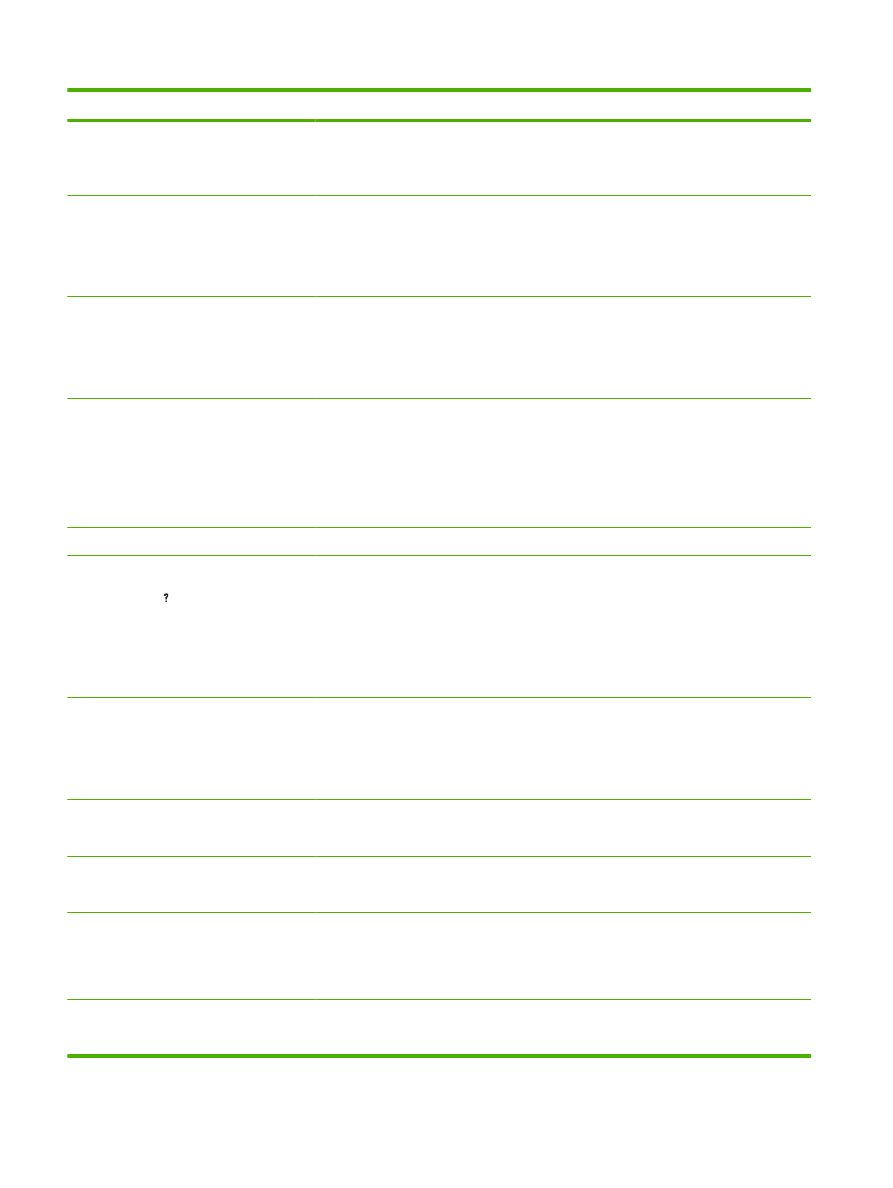
제어판 메시지
설명
권장 조치
11.<XX> 내부 시계 오류
계속하려면
OK 를 누르십시오.
실시간 클럭에 오류가 발생하였습니다
.
인쇄를 계속할 수 있으나 제품을 켤 때 매번
프롬프트가 표시됩니다
. 이 문제를 해결하려
면 지정 서비스 센터나 지원 센터에 문의하십
시오
.
13.JJ.NT <위치>에 용지 걸림
용지 걸림이 지정된 위치에서 발생했습니다
. 지정된 위치에서 걸린 용지를 제거하십시오.
걸린 용지를 모두 빼냈는데도 이 메시지가 계
속 표시되면
, 센서가 작동을 멈추었거나 손상
된 것일 수 있습니다
. HP 지정 서비스 센터나
지원 센터에 문의하십시오
.
13.JJ.NT <위치>에 용지 걸림
용지 걸림이 지정된 위치에서 발생했습니다
. 지정된 위치에서 걸린 용지를 제거하십시오.
걸린 용지를 모두 빼냈는데도 이 메시지가 계
속 표시되면
, 센서가 작동을 멈추었거나 손상
된 것일 수 있습니다
. HP 지정 서비스 센터나
지원 센터에 문의하십시오
.
13.JJ.NT 열려 있는 입력 용지함에 용지 걸림
또는
모든 용지함 열기
입력 용지함에서 용지 걸림이 발생했습니다
.
1.
상단 덮개를 여십시오
.
2.
토너 카트리지와 용지를 제거하십시오
.
3.
토너 카트리지를 다시 넣고 상단 덮개를
닫으십시오
.
4.
모든 용지함을 닫으십시오
.
13.JJ.NT 장치 경고
외장 장치가 경고를 보냈습니다
.
별도의 조치가 필요하지 않습니다
.
21 페이지가 너무 복잡함
도움말을 보려면 를 누르십시오
.
또는
21 페이지가 너무 복잡함
계속하려면
OK 를 누르십시오.
제품으로 보내진 데이터
(빽빽한 텍스트, 규
칙
, 래스터 또는 벡터 그래픽)가 너무 복잡합
니다
.
1.
전송된 데이터를 인쇄하려면
OK
를 누
르십시오
. 데이터를 손실할 수 있습니
다
.
2.
이 메시지가 자주 표시되면 인쇄 작업을
단순화하거나 메모리를 추가로 설치하
십시오
.
22 EIO X 버퍼 용량 초과
계속하려면
OK 를 누르십시오.
지정된 슬롯
[X]의 EIO 카드로 너무 많은 데
이터가 전송되었습니다
. 잘못된 통신 프로토
콜을 사용 중입니다
.
주
: EIO 0 이 HP Jetdirect 내장 프린트 서버
용으로 예약되었습니다
.
1.
이 메시지를 삭제하려면
OK
를 누르십
시오
. (작업을 인쇄할 수 없습니다.)
2.
호스트 구성을 확인하십시오
. 그래도 이
메시지가 계속 표시되면
, HP 지정 서비
스 센터나 지원 센터에 문의하십시오
.
22 USB I/O 버퍼 용량 초과
계속하려면
OK 를 누르십시오.
너무 많은 데이터가
USB 포트로 보내졌습니
다
.
오류 메시지를 없애려면
OK
를 누르십시오
.
(작업을 인쇄할 수 없습니다.)
22 내장 I/O 버퍼 용량 초과
계속하려면
OK 을 누르십시오.
제품의 내장
HP Jetdirect 에 너무 많은 데이
터가 전송되었습니다
.
계속 인쇄하려면
OK
를 누르십시오
. 일부 데
이터가 손실될 수 있습니다
.
40 EIO X 전송 불량
계속하려면
OK 를 누르십시오.
제품과 지정된 슬롯
[X] 사이에 연결이 끊어
졌습니다
.
주
: EIO 0 이 HP Jetdirect 내장 프린트 서버
용으로 예약되었습니다
.
오류 메시지를 없앤 후 계속 인쇄하려면
OK
를 누르십시오
.
40 통합 I/O 전송 불량
계속하려면
OK 를 누르십시오.
제품과
HP Jetdirect 프린트 서버 사이의 연결
이 끊어졌습니다
.
오류 메시지를 없앤 후 계속 인쇄하려면
OK
를 누르십시오
.
표 10-1
제어판 메시지 (계속)
136 10 장 문제 해결
KOWW
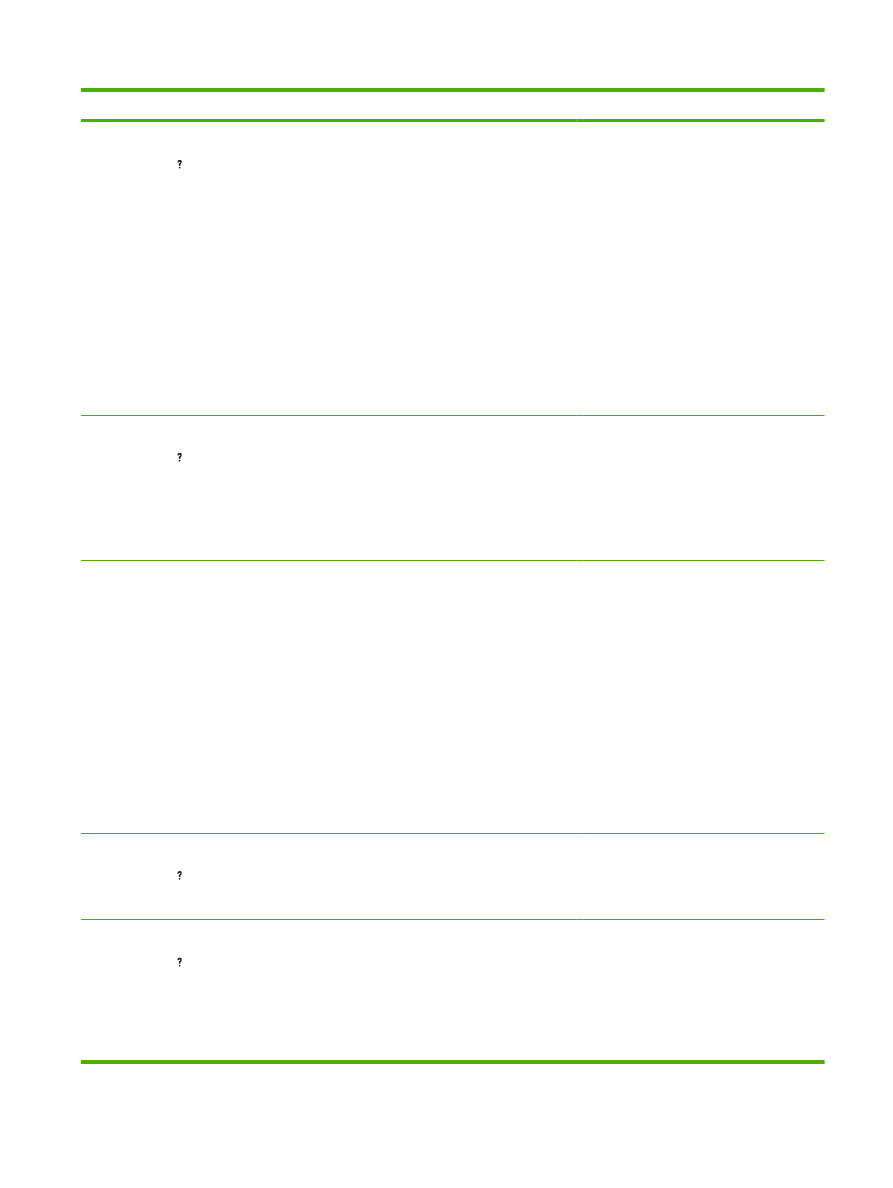
제어판 메시지
설명
권장 조치
41.3 용지함에 잘못된 크기 있음
도움말을 보려면 를 누르십시오
.
또는
용지함
XX 적재 [종류] [크기]
다른 용지함을 사용하려면
OK 를 누르십시
오
.
일반적으로 제품에서 두 장 이상의 용지가 서
로 붙어 있거나
, 용지함이 올바르게 조정되지
않은 경우 이러한 현상이 발생합니다
.
1.
올바른 크기의 용지를 용지함에 다시 넣
으십시오
.
2.
소프트웨어 프로그램
, 프린터 드라이버
및 제어판에서 지정한 용지 크기가 모두
같은지 확인하십시오
.
3.
OK
를 눌러 용지함
XX 크기=으로 이동
하십시오
. 제품이 인쇄 작업에서 필요한
크기의 용지가 들어 있는 용지함을 사용
할 수 있도록 용지함의 용지 크기를 다
시 구성하십시오
.
4.
그래도 이 오류 메시지가 삭제되지 않으
면 제품을 껐다 켜십시오
.
5.
그래도 이 메시지가 계속 표시되면
, HP
지정 서비스 센터나 지원 센터에 문의하
십시오
.
41.X 오류
도움말을 보려면 를 누르십시오
.
또는
41.X 오류
계속하려면
OK 를 누르십시오.
일시적인 인쇄 오류가 발생했습니다
.
1.
OK
를 누르십시오
. 용지 걸림 복구가 사
용 가능으로 설정된 경우 오류가 포함된
페이지가 자동으로 다시 인쇄됩니다
.
2.
제품을 껐다 켜십시오
.
3.
그래도 이 메시지가 계속 표시되면
, HP
지정 서비스 센터나 지원 센터에 문의하
십시오
.
49.XXXX 오류
계속하려면 전원을 껐다 켜십시오
.
중대한 펌웨어 오류가 발생했습니다
.
이 오류는 제품 하드웨어 또는 펌웨어와는 직
접 관련이 없는 몇 가지 외부 요인에 의해 발
생할 수 있습니다
.
●
컴퓨터 운영 체제
●
네트워크 연결
●
프린터 드라이버
●
소프트웨어 응용 프로그램
●
문서 파일
문제의 원인을 파악하려면 오류가 발생하기
전에 수행한 조치를 확인하십시오
.
1.
제품을 끄고
20 분 동안 그대로 둔 후 다
시 켜십시오
.
2.
외부 요인에 의한 오류 원인을 파악한 경
우 해당 외부 구성 요소를 수리하여 문
제를 해결하십시오
.
3.
그래도 이 메시지가 계속 표시되면
, HP
지정 서비스 센터나 지원 센터에 문의하
십시오
.
50.X 퓨저 오류
도움말을 보려면 를 누르십시오
.
퓨저 오류가 발생했습니다
.
1.
제품을 껐다 켜십시오
.
2.
그래도 이 메시지가 계속 표시되면
, HP
지정 서비스 센터나 지원 센터에 문의하
십시오
.
51.XY 오류
도움말을 보려면 를 누르십시오
.
또는
51.XY 오류
계속하려면 전원을 껐다 켜십시오
.
일시적인 인쇄 오류가 발생했습니다
.
1.
제품을 껐다 켜십시오
.
2.
그래도 이 메시지가 계속 표시되면
, HP
지정 서비스 센터나 지원 센터에 문의하
십시오
.
표 10-1
제어판 메시지 (계속)
KOWW
제어판 메시지 해석
137
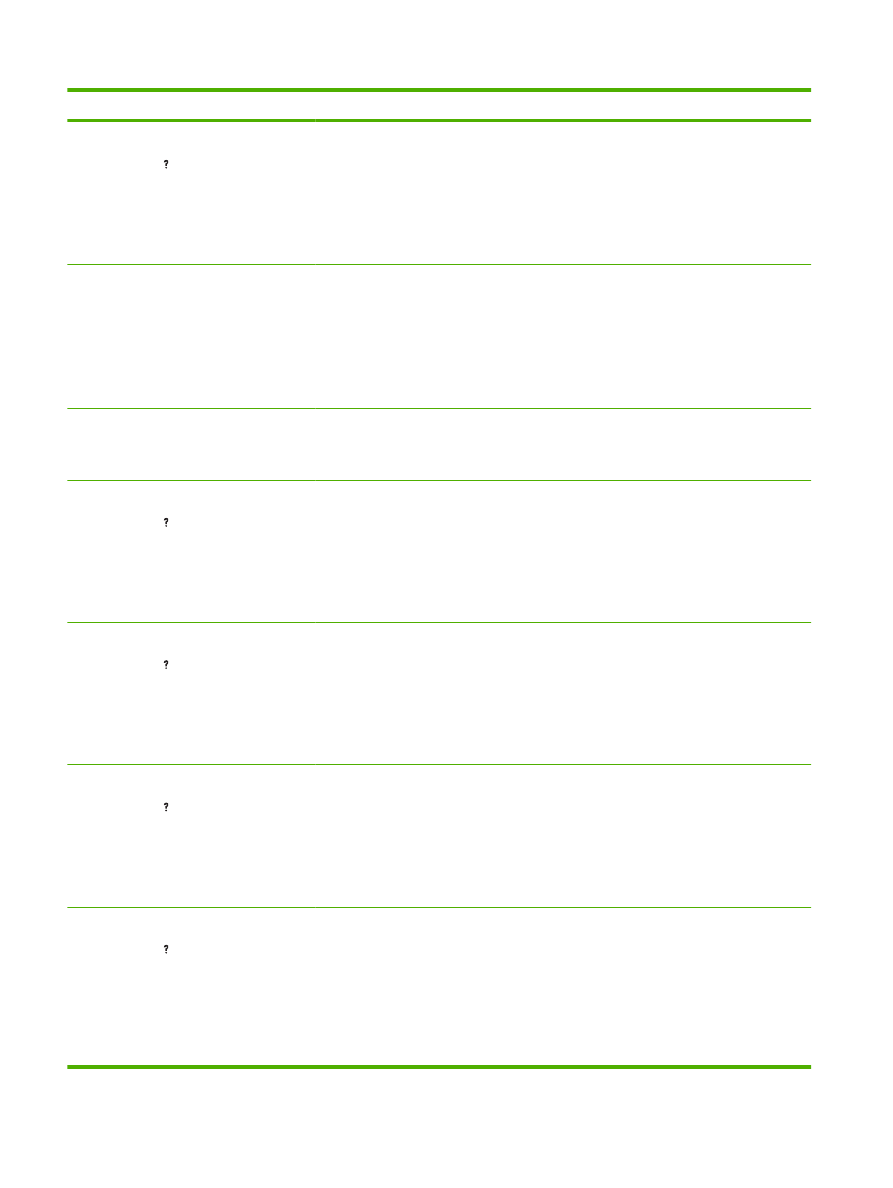
제어판 메시지
설명
권장 조치
52.XY 오류
도움말을 보려면 를 누르십시오
.
또는
52.XY 오류
계속하려면 전원을 껐다 켜십시오
.
일시적인 인쇄 오류가 발생했습니다
.
1.
제품을 껐다 켜십시오
.
2.
그래도 이 메시지가 계속 표시되면
, HP
지정 서비스 센터나 지원 센터에 문의하
십시오
.
53.XY.ZZ, RAM DIMM 슬롯 <X> 확인
제품 메모리에 문제가 있습니다
. 이 오류 메
시지 관련
DIMM 은 사용 안 됩니다.
다음은
X 및 Y 의 값입니다.
●
X = DIMM 종류, 0 = ROM, 1 = RAM
●
Y = DIMM 위치, 0 = 내부 메모리(ROM
또는
RAM), 1 = DIMM 슬롯 1
메시지가 표시된 경우 계속하려면
OK
를 누
르십시오
.
메시지가 계속 표시되면 특정
DIMM 을 교체
해야 합니다
. 제품을 끄고 오류의 원인이 된
DIMM 을 교체하십시오.
54.XX 오류
계속하려면 전원을 껐다 켜십시오
.
이 메시지는 통상 센서 문제와 연관되어 있습
니다
.
제품을 껐다 켜십시오
.
그래도 이 메시지가 계속 표시되면
, HP 지정
서비스 센터나 지원 센터에 문의하십시오
.
55.XX.YY DC 컨트롤러 오류
도움말을 보려면 를 누르십시오
.
또는
55.XX.YY DC 컨트롤러 오류
계속하려면 전원을 껐다 켜십시오
.
일시적인 인쇄 오류가 발생했습니다
.
1.
제품을 껐다 켜십시오
.
2.
그래도 이 메시지가 계속 표시되면
, HP
지정 서비스 센터나 지원 센터에 문의하
십시오
.
56.XX 오류
도움말을 보려면 를 누르십시오
.
또는
56.XX 오류
계속하려면 전원을 껐다 켜십시오
.
올바르지 않은 입력이나 출력 요청으로 인한
일시적인 인쇄 오류가 발생했습니다
.
1.
제품을 껐다 켜십시오
.
2.
그래도 이 메시지가 계속 표시되면
, HP
지정 서비스 센터나 지원 센터에 문의하
십시오
.
57.XX 오류
도움말을 보려면 를 누르십시오
.
또는
57.XX 오류
계속하려면 전원을 껐다 켜십시오
.
제품 팬 중 하나에 일시적인 인쇄 오류가 발
생했습니다
.
1.
제품을 껐다 켜십시오
.
2.
그래도 이 메시지가 계속 표시되면
, HP
지정 서비스 센터나 지원 센터에 문의하
십시오
.
58.<XX> 오류
도움말을 보려면 를 누르십시오
.
또는
58.<XX> 오류
계속하려면 전원을 껐다 켜십시오
.
메모리 태그
CPU 오류가 발견되거나 에어 센
서 또는 전원에 문제가 있어서 제품 오류가
발생했습니다
.
전원 공급 문제를 해결하려면
1.
UPS 전원, 추가 전원 공급 장치 또는 파
워스트립에서 제품을 분리하십시오
. 제
품을 콘센트에 끼우고 문제가 해결되었
는지 확인하십시오
.
2.
제품이 콘센트에 이미 끼워져 있는 경
우
, 현재 사용 중인 것과 별개인 건물 내
의 다른 콘센트에 끼워 보십시오
.
표 10-1
제어판 메시지 (계속)
138 10 장 문제 해결
KOWW
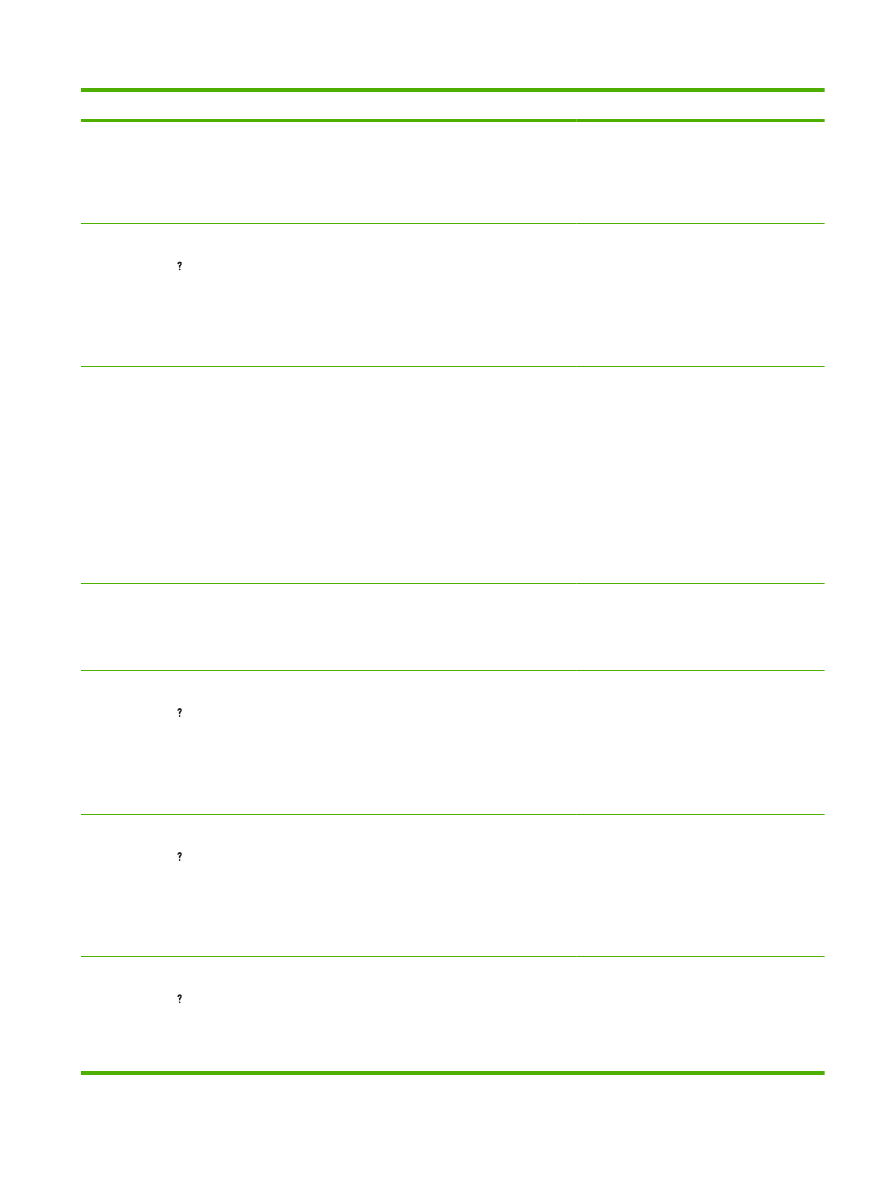
제어판 메시지
설명
권장 조치
제품을 설치한 장소의 전압 및 전류를 조사하
여 제품의 전기적 사양과 일치하는지 확인하
십시오
.
그래도 이 메시지가 계속 표시되면
, HP 지정
서비스 센터나 지원 센터에 문의하십시오
.
59.<XY> 오류
도움말을 보려면 를 누르십시오
.
또는
59.<XY> 오류
계속하려면 전원을 껐다 켜십시오
.
일시적인 인쇄 오류가 발생했습니다
.
1.
제품을 껐다 켜십시오
.
2.
그래도 이 메시지가 계속 표시되면
, HP
지정 서비스 센터나 지원 센터에 문의하
십시오
.
60.X 오류
제품이
X 에서 지정한 용지함에서 용지를 들
어올리는 동안 오류가 발생했습니다
.
1.
용지함을 열고 용지를 꺼내십시오
.
2.
조정기를 열고 용지함 안에 찢어진 종이
조각이나 이물질이 없는지 확인하십시
오
.
3.
용지를 다시 놓고 용지함을 닫으십시
오
.
4.
제품을 껐다 켜십시오
.
5.
그래도 이 메시지가 계속 표시되면
, HP
지정 서비스 센터나 지원 센터에 문의하
십시오
.
62 시스템 없음
계속하려면 전원을 껐다 켜십시오
.
이 메시지는 시스템을 찾을 수 없음을 표시합
니다
. 제품 소프트웨어 시스템이 손상되었습
니다
.
1.
제품을 껐다 켜십시오
.
2.
그래도 이 메시지가 계속 표시되면
, HP
지정 서비스 센터나 지원 센터에 문의하
십시오
.
65.XY.ZZ 출력 장치 연결 불가
도움말을 보려면 를 누르십시오
.
제품이 켜진 동안 출력 장치가 제거되었습니
다
.
인쇄를 계속하려면 다음 중 하나를 수행해야
합니다
.
●
출력 장치를 다시 연결하십시오
.
●
제품을 껐다 켜십시오
.
그래도 이 메시지가 계속 표시되면
, HP 지정
서비스 센터나 지원 센터에 문의하십시오
.
66.XY.ZZ 서비스 오류
도움말을 보려면 를 누르십시오
.
또는
66.XY.ZZ 서비스 오류
케이블을 확인한 후 껐다 켜십시오
.
외장 용지 처리 컨트롤러에서 문제가 발견되
었습니다
.
케이블을 확인한 후 제품을 껐다 켜십시오
.
66.XY.ZZ 입력 장치 고장
도움말을 보려면 를 누르십시오
.
또는
66.XY.ZZ 입력 장치 고장
외부 용지 처리 부속품에 오류가 발생했습니
다
.
1.
전원을 껐다 켜십시오
.
2.
부속품이 제품에 제대로 장착되고 연결
되었는지 확인하여 제품과 부속품 사이
에 빈 공간이 없도록 하십시오
. 부속품
이 케이블을 이용할 경우
, 케이블의 연
결을 끊었다가 다시 연결하십시오
.
표 10-1
제어판 메시지 (계속)
KOWW
제어판 메시지 해석
139
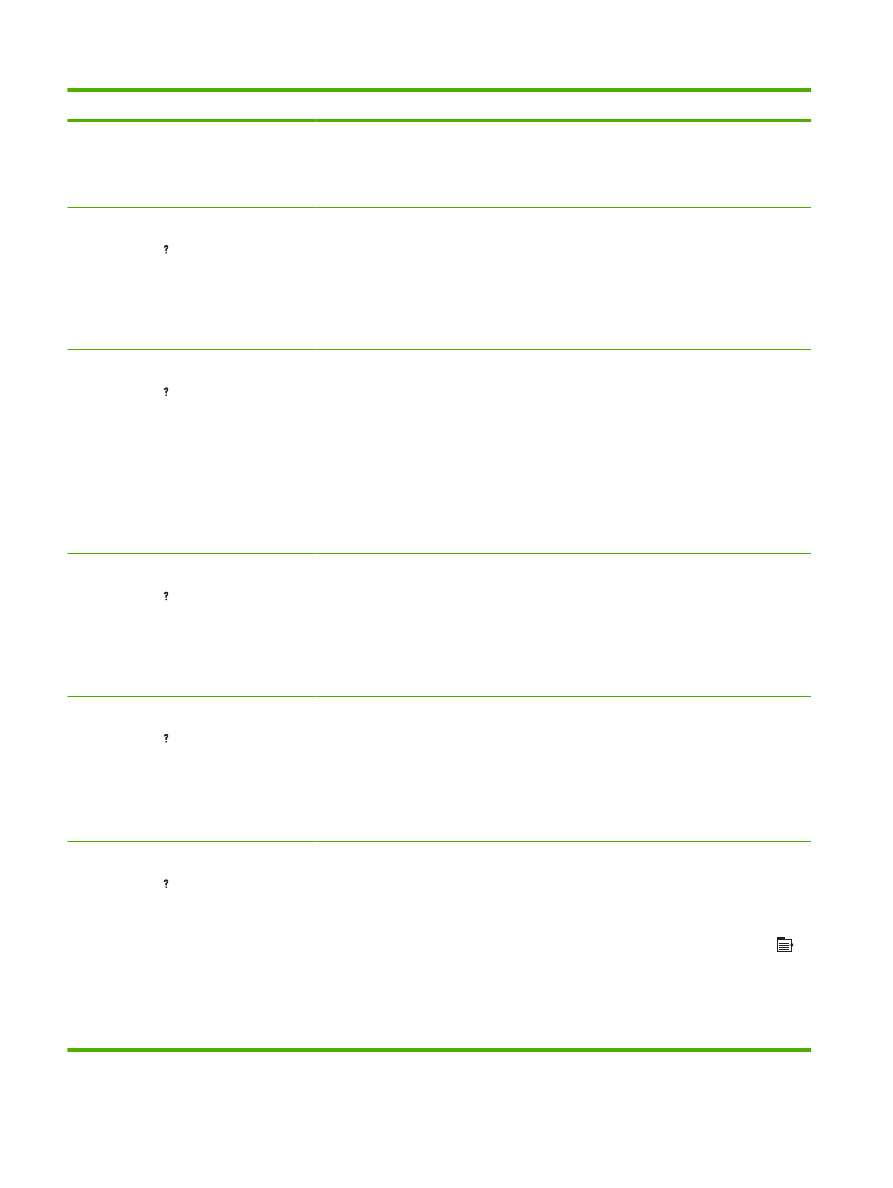
제어판 메시지
설명
권장 조치
케이블을 확인한 후 껐다 켜십시오
.
3.
제품의 전원을 켜십시오
.
4.
그래도 이 메시지가 계속 표시되면
, HP
지정 서비스 센터나 지원 센터에 문의하
십시오
.
66.XY.ZZ 입력 장치 오류
도움말을 보려면 를 누르십시오
.
또는
66.XY.ZZ 입력 장치 오류
케이블을 확인한 후 껐다 켜십시오
.
외장 용지 처리 컨트롤러에서 문제가 발견되
었습니다
.
케이블을 확인한 후 제품을 껐다 켜십시오
.
66.XY.ZZ 출력 장치 고장
도움말을 보려면 를 누르십시오
.
또는
66.XY.ZZ 출력 장치 고장
끄고 연결 점검 후 다시 켜십시오
.
외부 용지 처리 부속품에 오류가 발생했습니
다
.
1.
전원을 껐다 켜십시오
.
2.
부속품이 제품에 제대로 장착되고 연결
되었는지 확인하여 제품과 부속품 사이
에 빈 공간이 없도록 하십시오
. 부속품
이 케이블을 이용할 경우
, 케이블의 연
결을 끊었다가 다시 연결하십시오
.
3.
제품의 전원을 켜십시오
.
4.
그래도 이 메시지가 계속 표시되면
, HP
지정 서비스 센터나 지원 센터에 문의하
십시오
.
66.XY.ZZ 출력 장치 오류
도움말을 보려면 를 누르십시오
.
또는
66.XY.ZZ 출력 장치 오류
케이블을 확인한 후 껐다 켜십시오
.
외장 용지 처리 컨트롤러에서 문제가 발견되
었습니다
.
케이블을 확인한 후 제품을 껐다 켜십시오
.
68.X 기억 장치 오류 설정 변경
도움말을 보려면 를 누르십시오
.
또는
68.X 기억 장치 오류 설정 변경
계속하려면
OK 를 누르십시오.
제품 영구 기억장치에 오류가 발생했으며
, 하
나 이상의 제품 설정이 기본 설정으로 재설정
되었습니다
.
다시 인쇄하려면
OK
를 누르십시오
.
구성 페이지를 인쇄하여 프린터 설정에서 변
경된 값을 확인하십시오
.
그래도 이 오류 메시지가 삭제되지 않으면 제
품을 껐다 켜십시오
. 그래도 이 메시지가 계
속 표시되면
, HP 지정 서비스 센터나 지원 센
터에 문의하십시오
.
68.X 영구 기억 장치 가득 참
도움말을 보려면 를 누르십시오
.
또는
68.X 영구 기억 장치 가득 참
계속하려면
OK 를 누르십시오.
프린터 영구 기억 장치가 가득 찼습니다
. 일
부 설정이 기본 설정으로 재설정되었습니다
.
1.
그래도 이 오류 메시지가 삭제되지 않으
면 제품을 껐다 켜십시오
.
2.
구성 페이지를 인쇄하여 프린터 설정에
서 변경된 값을 확인하십시오
.
3.
제품을 끈 다음 제품을 켤 때
메뉴
를
누른 상태를 유지하여 영구 기억 장치를
삭제하십시오
.
4.
그래도 이 메시지가 계속 표시되면
, HP
지정 서비스 센터나 지원 센터에 문의하
십시오
.
표 10-1
제어판 메시지 (계속)
140 10 장 문제 해결
KOWW
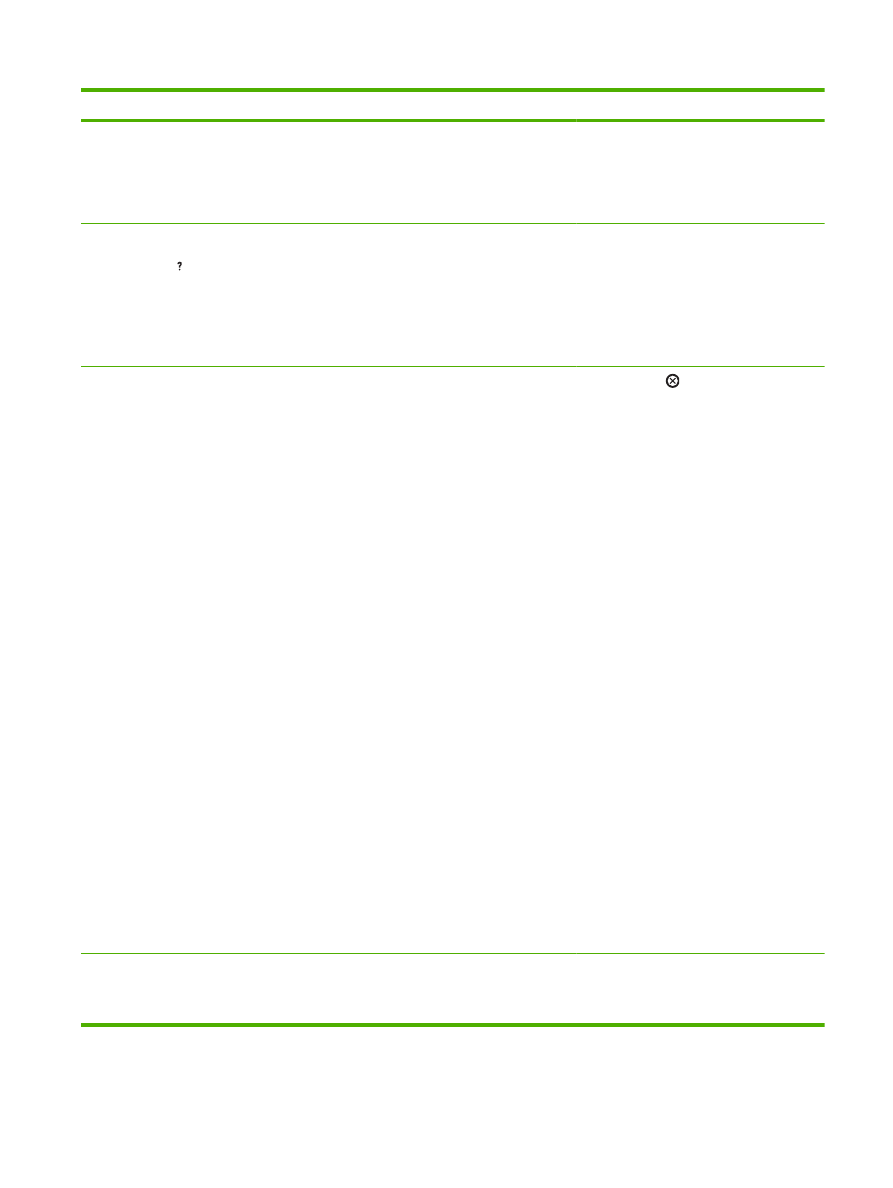
제어판 메시지
설명
권장 조치
68.X 영구 기억 장치에서 쓰기 실패
계속하려면
OK 를 누르십시오.
저장 장치가 쓰기를 할 수 없습니다
. 인쇄를
계속할 수는 있으나
, 영구 저장장치에 오류가
발생했기 때문에 예상치 못한 작동이 일어날
수도 있습니다
.
계속하려면
OK
를 누르십시오
.
그래도 이 오류 메시지가 삭제되지 않으면 제
품을 껐다 켜십시오
. 그래도 이 메시지가 계
속 표시되면
, HP 지정 서비스 센터나 지원 센
터에 문의하십시오
.
69.X 오류
도움말을 보려면 를 누르십시오
.
또는
69.X 오류
계속하려면
OK 를 누르십시오.
인쇄 오류가 발생했습니다
.
1.
제품을 껐다 켜십시오
.
2.
그래도 이 메시지가 계속 표시되면
, HP
지정 서비스 센터나 지원 센터에 문의하
십시오
.
79.XXXX 오류
계속하려면 전원을 껐다 켜십시오
.
제품이 중대한 하드웨어 오류를 발견했습니
다
.
1.
중지 버튼
을 눌러 제품 메모리에서
인쇄 작업을 삭제하십시오
. 제품을 껐다
켜십시오
.
2.
다른 프로그램에서 작업을 인쇄해 보십
시오
. 작업이 인쇄되면 첫 번째 프로그
램으로 돌아가서 다른 파일을 인쇄해 보
십시오
. 특정 프로그램이나 인쇄 작업에
서만 이 메시지가 표시되면
, 소프트웨어
판매업체에 문의하십시오
.
다른 프로그램 및 인쇄 작업에서도 이 메시지
가 표시되면 다음 단계를 수행하십시오
.
1.
전원을 껐다 켜십시오
.
2.
네트워크나 컴퓨터에 연결된 모든 케이
블을 제품에서 분리하십시오
.
3.
모든 메모리
DIMM 이나 타사 DIMM 을
프린터에서 분리하십시오
. 이후 메모리
DIMM 을 다시 설치하십시오.
4.
제품에서
EIO 장치를 분리하십시오.
5.
제품의 전원을 켜십시오
.
오류가 없어지면 다음 단계를 수행하십시오
.
1.
DIMM 및 EIO 장치를 한 번에 하나씩 설
치하십시오
. 이때 장치를 설치할 때마다
반드시 제품 전원을 껐다가 켜십시오
.
2.
DIMM 이나 EIO 장치 때문에 오류가 발
생한다고 생각하면 해당 장치를 교체하
십시오
.
3.
제품을 네트워크나 컴퓨터에 연결하는
모든 케이블을 분리하십시오
.
8X.YYYY EIO 오류
슬롯
[X]의 EIO 부속품 카드에 중대한 오류가
발생했습니다
.
1.
제품을 껐다 켜십시오
.
2.
제품을 끄고 슬롯
[X]의 EIO 부속품을 다
시 배치한 다음 전원을 켜십시오
.
표 10-1
제어판 메시지 (계속)
KOWW
제어판 메시지 해석
141
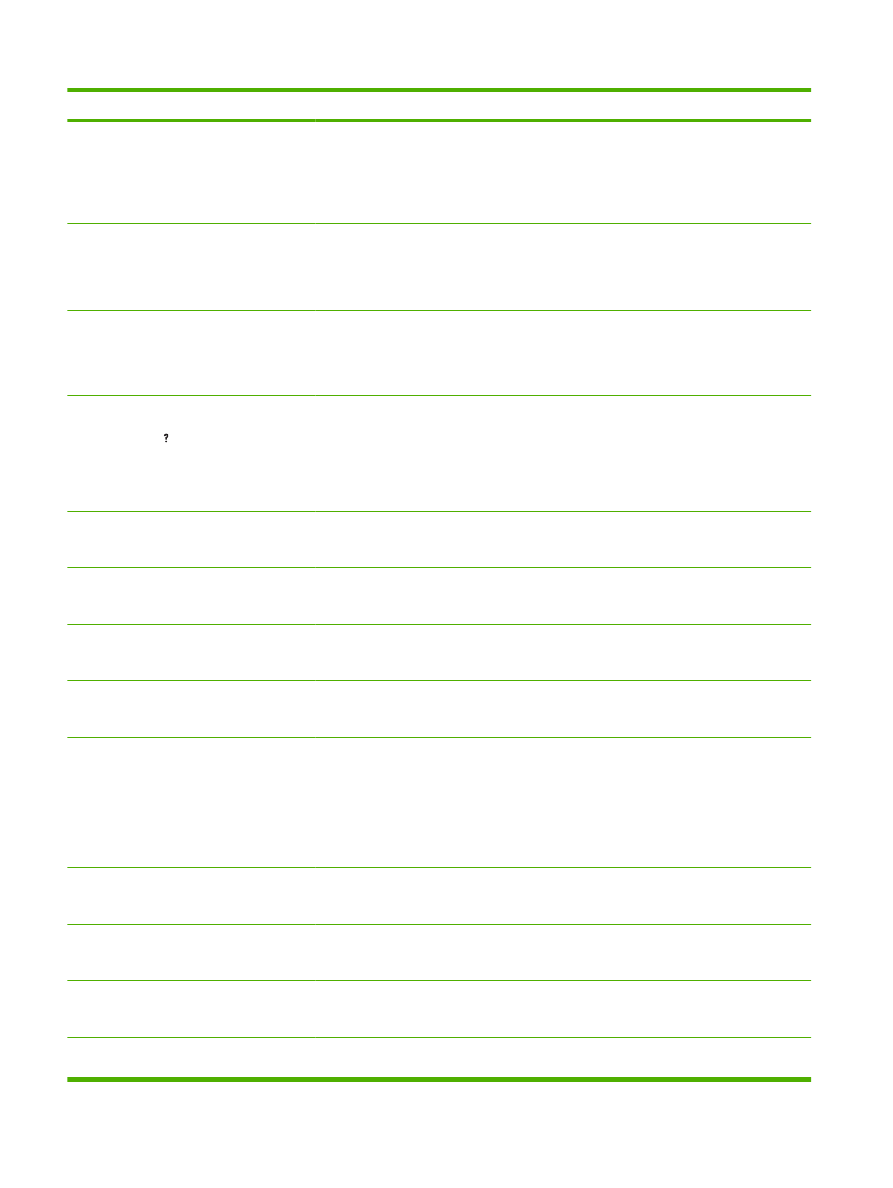
제어판 메시지
설명
권장 조치
3.
제품을 끈 다음 슬롯
[X]의 EIO 부속품
을 분리하고 다른
EIO 슬롯에 설치하고
나서 제품 전원을 켜십시오
.
4.
슬롯
[X]의 EIO 부속품을 교환하십시
오
.
8X.YYYY 내장 Jetdirect 오류
내장된
HP Jetdirect 프린트 서버에 중대한 오
류가 발생했습니다
.
1.
제품을 껐다 켜십시오
.
2.
그래도 이 메시지가 계속 표시되면
, HP
지정 서비스 센터나 지원 센터에 문의하
십시오
.
EIO <X> 디스크 스핀업
또는
<현재 상태 메시지>
EIO 슬롯 [X]의 디스크 부속품이 초기화되고
있습니다
.
별도의 조치가 필요하지 않습니다
.
EIO <X> 디스크 작동 중지
도움말을 보려면 를 누르십시오
.
슬롯
X 의 EIO 가 올바르게 작동하지 않습니
다
.
1.
전원을 껐다 켜십시오
.
2.
EIO 디스크가 올바르게 장착되고 단단
히 고정되도록 하십시오
.
3.
제어판 메시지가 계속 표시되면
, 선택사
양 하드 디스크를 교체하십시오
.
EIO 쓰기 금지
지우려면
OK 를 누르십시오.
파일 시스템에 쓸 수 없습니다
.
계속하려면
OK 를 누르십시오.
EIO 장치 고장
지우려면
OK 를 누르십시오.
지정된 장치에 오류가 있습니다
.
계속하려면
OK 를 누르십시오.
EIO 파일 시스템 가득 참
지우려면
OK 를 누르십시오.
지정된 파일 시스템이 가득 차 쓸 수 없습니
다
.
계속하려면
OK 를 누르십시오.
EIO 파일 작업 실패
지우려면
OK 를 누르십시오.
명령이 잘못된 작업을 시도했습니다
.
계속하려면
OK 를 누르십시오.
HP 비정품 소모품 설치
EconoMode 비활성화됨
제품에서 토너 카트리지가
HP 정품이 아니라
는 것을 인식했습니다
.
정품 구매를 확신하는 경우
HP 부정제품 고
발센터에 문의하십시오
.
HP 비정품이나 지정되지 않은 소모품을 사용
함으로써 발생한 제품 수리는 제품 보증 범위
에 포함되지 않습니다
.
계속 인쇄하려면
OK
를 누르십시오
.
RAM 디스크 쓰기 금지
지우려면
OK 를 누르십시오.
장치에 쓸 수 없습니다
.
계속하려면
OK
을 누르십시오
.
RAM 디스크 작업 실패
지우려면
OK 를 누르십시오.
명령이 잘못된 작업을 시도했습니다
.
계속하려면
OK
를 누르십시오
.
RAM 디스크 장치 오류
지우려면
OK 를 누르십시오.
지정된 장치에 오류가 있습니다
.
계속하려면
OK
를 누르십시오
.
RAM 디스크 파일 시스템 가득 참
지정된 파일 시스템이 가득 차 쓸 수 없습니
다
.
계속하려면
OK
를 누르십시오
.
표 10-1
제어판 메시지 (계속)
142 10 장 문제 해결
KOWW
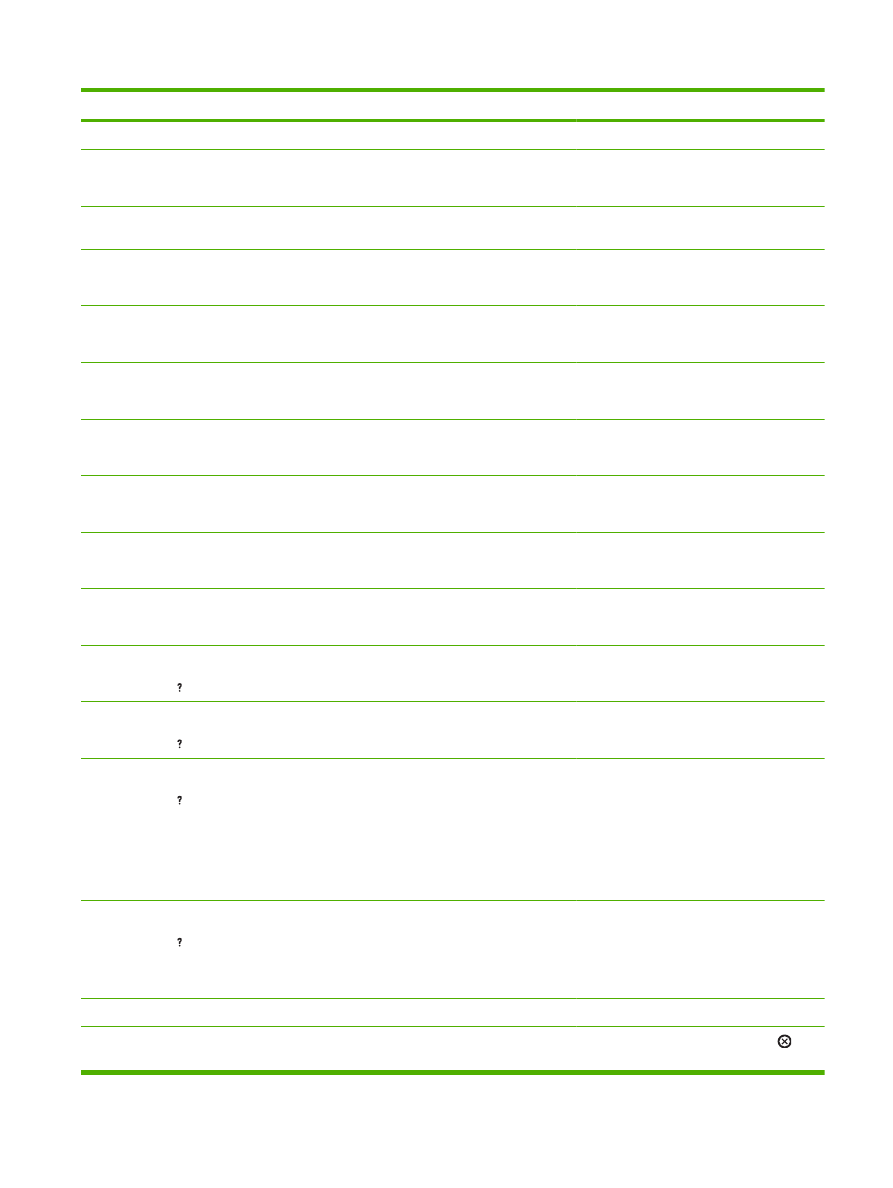
제어판 메시지
설명
권장 조치
지우려면
OK 를 누르십시오.
RAM 디스크 파일 시스템 가득 참
지우려면
OK 를 누르십시오.
지정된 파일 시스템이 가득 차 쓸 수 없습니
다
.
계속하려면
OK
를 누르십시오
.
RFU 적재 오류, <X> 포트에 전체 RFU 전송
펌웨어 업그레이드 중에 오류가 발생했습니
다
.
HP 지정 서비스 센터나 지원 센터에 문의하
십시오
.
ROM 디스크 쓰기 금지
지우려면
OK 를 누르십시오.
장치에 쓸 수 없습니다
.
계속하려면
OK
를 누르십시오
.
ROM 디스크 장치 오류
지우려면
OK 를 누르십시오.
지정된 장치에 오류가 있습니다
.
계속하려면
OK
를 누르십시오
.
ROM 디스크 파일 시스템 가득 참
지우려면
OK 를 누르십시오.
지정된 파일 시스템이 가득 차 쓸 수 없습니
다
.
계속하려면
OK
를 누르십시오
.
USB 저장 장치 쓰기 금지
지우려면
OK 를 누르십시오.
장치에 쓸 수 없습니다
.
계속하려면
OK
를 누르십시오
.
USB 저장 장치 오류
지우려면
OK 를 누르십시오.
지정된 장치에 오류가 있습니다
.
계속하려면
OK
를 누르십시오
.
USB 저장 장치 파일 시스템 가득 참
지우려면
OK 를 누르십시오.
지정된 파일 시스템이 가득 차 쓸 수 없습니
다
.
계속하려면
OK
를 누르십시오
.
USB 저장 장치 파일 작업 실패
지우려면
OK 를 누르십시오.
명령이 잘못된 작업을 시도했습니다
.
계속하려면
OK
를 누르십시오
.
USB 허브가 일부 지원되지 않음
도움말을 보려면 를 누르십시오
.
제품이
USB 허브의 전원 요구 사항에 부합하
지 않습니다
.
일부 작업이 올바르게 작동하지 않을 수 있습
니다
.
검정색 카트리지 교체
도움말을 보려면 를 누르십시오
.
토너 카트리지의 수명이 다했습니다
.
카트리지를 교체하십시오
.
검정색 카트리지 교체
도움말을 보려면 를 누르십시오
.
또는
검정색 카트리지 교체
계속하려면
OK 를 누르십시오.
카트리지가 하한에 도달했습니다
.
새 카트리지를 주문하십시오
. 계속 인쇄하
려면
OK
를 누르십시오
.
검정색 카트리지 설치
도움말을 보려면 를 누르십시오
.
토너 카트리지가 없습니다
. 인쇄를 계속하려
면 토너 카트리지를 다시 설치하십시오
.
1.
상단 덮개를 여십시오
.
2.
카트리지를 설치하십시오
.
3.
상단 덮개를 닫으십시오
.
기다리십시오
제품이 오프라인 상태로 되고 있습니다
.
별도의 조치가 필요하지 않습니다
.
날짜
/시간=YYYY/MMMM/DD HH:MM
현재 날짜와 시간
.
날짜와 시간을 설정하거나 중지 버튼
을 눌
러 생략하십시오
.
표 10-1
제어판 메시지 (계속)
KOWW
제어판 메시지 해석
143
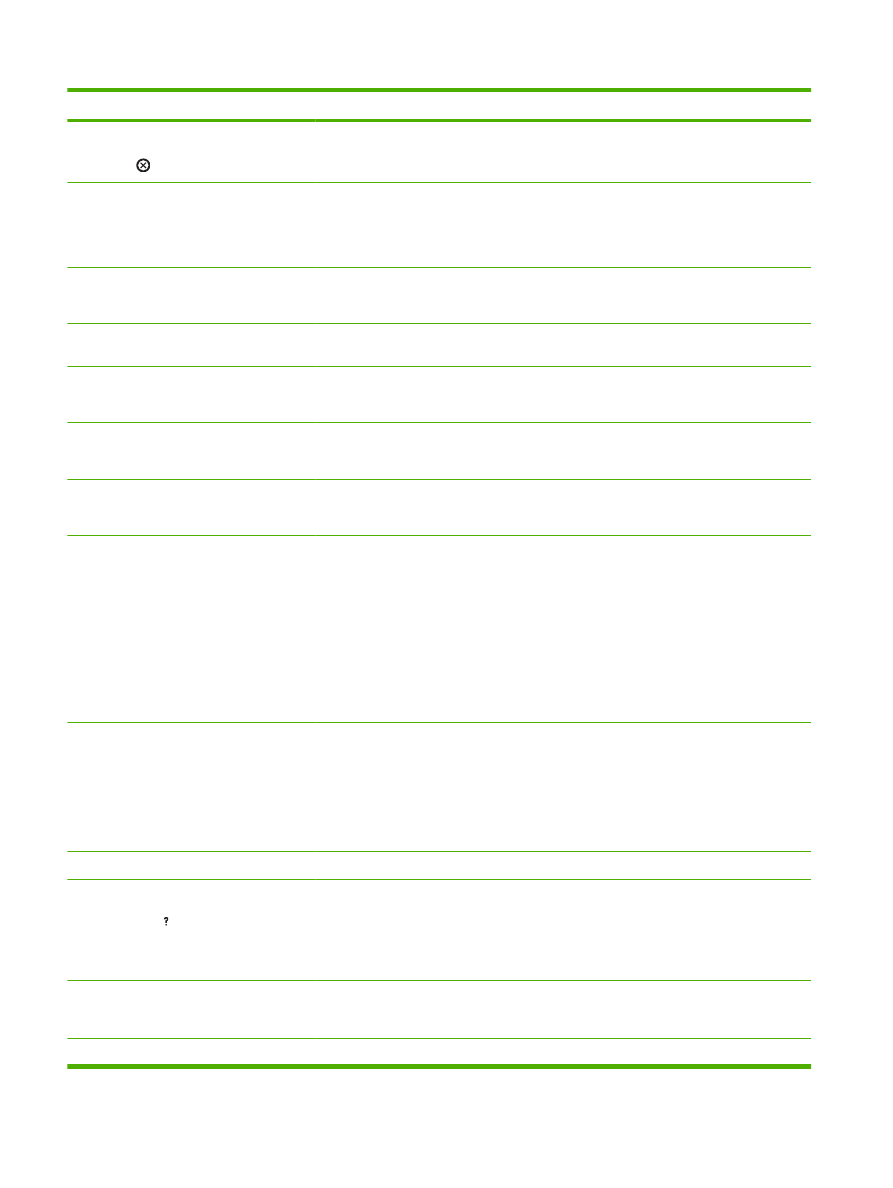
제어판 메시지
설명
권장 조치
계속하려면
OK 를 누르십시오.
생략하려면
를 누르십시오
.
내장 디스크 스핀업
또는
<현재 상태 메시지>
내장 디스크가 플래터 회전 중입니다
. 디스크
액세스가 필요한 작업은 기다려야 합니다
.
별도의 조치가 필요하지 않습니다
.
내장 디스크에 쓸 수 없음
지우려면
OK 를 누르십시오.
장치에 쓸 수 없습니다
.
계속하려면
OK
를 누르십시오
.
내장 디스크 작동하지 않음
내장 디스크가 올바르게 작동하지 않습니다
. HP 지정 서비스 센터 또는 지원 제공업체에
문의하십시오
.
내장 디스크 장치 오류
지우려면
OK 를 누르십시오.
지정된 장치에 오류가 있습니다
.
계속하려면
OK
를 누르십시오
.
내장 디스크 파일 작업 실패
지우려면
OK 를 누르십시오.
명령이 잘못된 작업을 시도했습니다
.
계속하려면
OK
를 누르십시오
.
내장 디스크 파일 작업 실패
지우려면
OK 를 누르십시오.
명령이 잘못된 작업을 시도했습니다
.
계속하려면
OK
를 누르십시오
.
다시 초기화되는 동안 기다리십시오
.
이 메시지는 다양한 이유로 나타날 수 있습니
다
.
●
제품이 재시작되기 전에
RAM 디스크 설
정 변경
●
외장 장치 모드 변경 후 제품 재시작 중
●
진단 메뉴 종료
●
기존 제품에 새 포맷터가 설치되었거나
새 제품에 기존 포맷터가 설치됨
별도의 조치가 필요하지 않습니다
.
데이터 수신
마지막 페이지를 인쇄하려면
OK 를 누르십시
오
.
또는
<현재 상태 메시지>
제품에서 용지 바꿈 대기 또는 인쇄 작업이
일시 중단되었을 때처럼 인쇄 명령을 대기하
고 있습니다
.
계속하려면
OK
를 누르십시오
.
듀플렉서 다시 삽입
듀플렉서가 제거되었습니다
.
듀플렉서를 다시 장착하십시오
.
듀플렉서 연결 불량
도움말을 보려면 를 누르십시오
.
선택사양 듀플렉서가 제품에 제대로 연결되
어 있지 않습니다
.
1.
제품과 함께 제공되는 적합한 전원 코드
를 사용하고 있는지 확인하십시오
.
2.
선택사양 듀플렉서를 분리한 뒤 다시 설
치해 보십시오
. 그런 다음 제품을 껐다
켜십시오
.
듀플렉서 오류
. 듀플렉서 분리
전원을 끄고 듀플렉서를 설치하십시오
.
선택사양 듀플렉서에 오류가 있습니다
.
제품을 끄고 선택사양 듀플렉서를 다시 장착
하십시오
. (해당 프린터에서 진행되던 인쇄
작업이 사라질 수도 있습니다
.)
디스크 삭제
<X>% 완료
하드 디스크를 지우는 중입니다
.
별도의 조치가 필요하지 않습니다
.
표 10-1
제어판 메시지 (계속)
144 10 장 문제 해결
KOWW
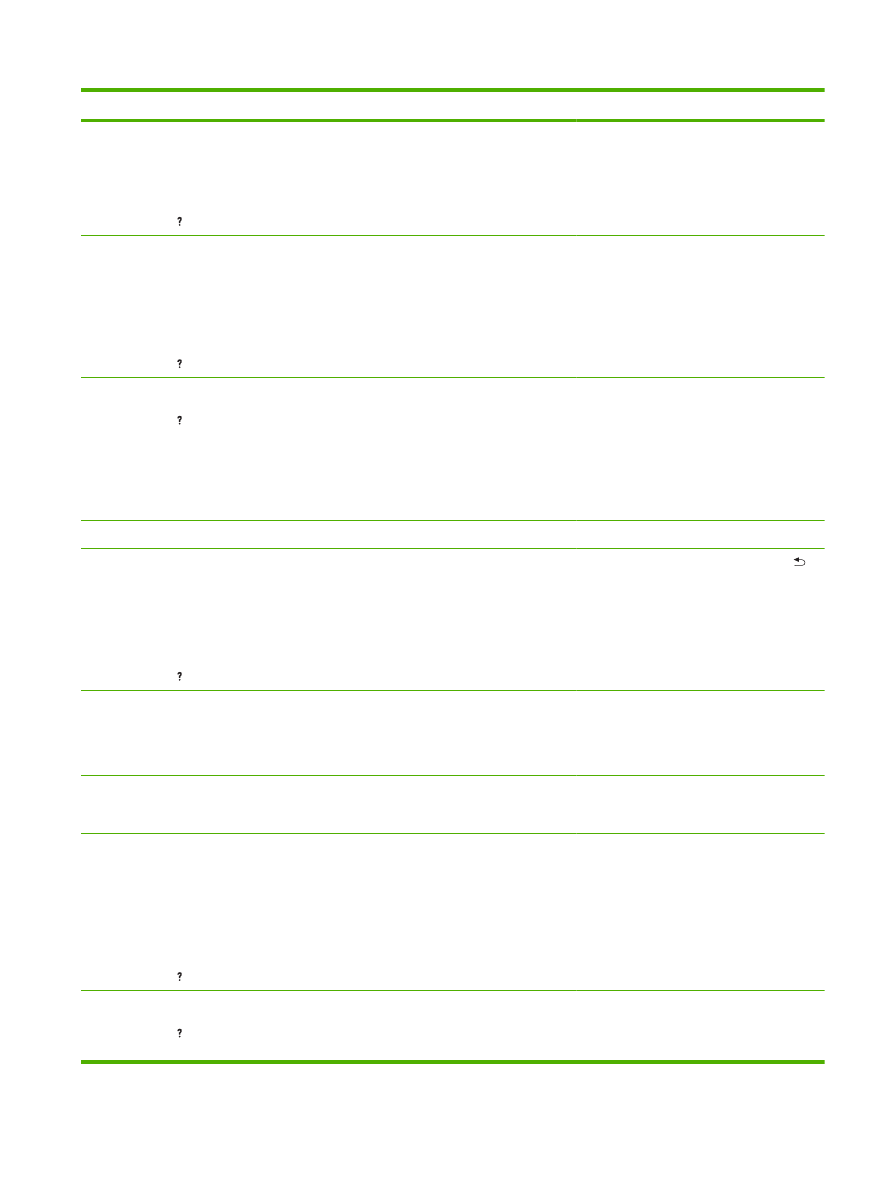
제어판 메시지
설명
권장 조치
전원을 끄지 마십시오
.
또는
디스크 정리
<X>% 완료
도움말을 보려면 를 누르십시오
.
디스크 정리
X% 완료
전원을 끄지 마십시오
.
또는
디스크 정리
X% 완료
도움말을 보려면 를 누르십시오
.
저장 장치를 정리 또는 청소하고 있습니다
.
끄지 마십시오
. 제품 기능을 사용할 수 없습
니다
. 작업이 완료되면 제품이 자동으로 꺼집
니다
.
별도의 조치가 필요하지 않습니다
.
메모리 용량 부족으로 글꼴
/데이터 로드 불가
도움말을 보려면 를 누르십시오
.
또는
<장치>
계속하려면
OK 를 누르십시오.
제품이 사용 가능한 메모리가 받을 수 있는
것보다 많은 데이터를 수신했습니다
. 전송하
려는 매크로
, 소프트 글꼴, 복잡한 그래픽이
너무 많을 수 있습니다
.
전송된 데이터를 인쇄하려면
OK
를 누르십시
오
. 데이터를 손실할 수 있습니다.
이 문제를 해결하려면
, 인쇄 작업을 단순화하
거나 추가 메모리를 설치하십시오
.
복원 중
...
특정 설정을 복원 중입니다
.
별도의 조치가 필요하지 않습니다
.
봉투 공급 장치
<종류> <크기>
크기나 종류 변경
: OK
또는
용지함
<XX> [종류] [크기]
도움말을 보려면 를 누르십시오
.
현재 용지함의 크기와 종류
크기와 종류를 수락하려면 뒤쪽 화살표
를
누르십시오
.
설정을 변경하려면
OK
를 누르십시오
.
봉투 공급 장치가 비어 있음
또는
<현재 상태 메시지>
봉투 공급장치가 비어 있습니다
.
봉투 공급장치에 봉투를 넣으십시오
.
봉투 공급 장치 연결 불량
선택사양 봉투 공급 장치가 제품에 제대로 연
결되어 있지 않습니다
.
선택사양 봉투 공급 장치를 분리한 뒤 다시
설치해 보십시오
. 그런 다음 제품을 껐다 켜
십시오
.
봉투 공급 장치 적재
[종류] [크기]
다른 용지함을 사용하려면
OK 을 누르십시
오
.
또는
봉투 공급 장치 적재
[종류] [크기]
도움말을 보려면 를 누르십시오
.
봉투 공급 장치가 비어 있습니다
.
봉투 공급 장치를 적재하십시오
.
용지가 이미 봉투 공급 장치에 있는 경우
OK
를 눌러 인쇄하십시오
.
다른 용지함을 사용하려면 봉투 공급 장치에
서 용지를 꺼낸 다음
OK
를 눌러 계속하십시
오
.
봉투 공급 장치 적재
[종류] [크기]
도움말을 보려면 를 누르십시오
.
봉투 공급 장치가 비어 있습니다
.
봉투 공급 장치를 적재하십시오
.
용지가 이미 봉투 공급 장치에 있는 경우
OK
를 눌러 인쇄하십시오
.
표 10-1
제어판 메시지 (계속)
KOWW
제어판 메시지 해석
145
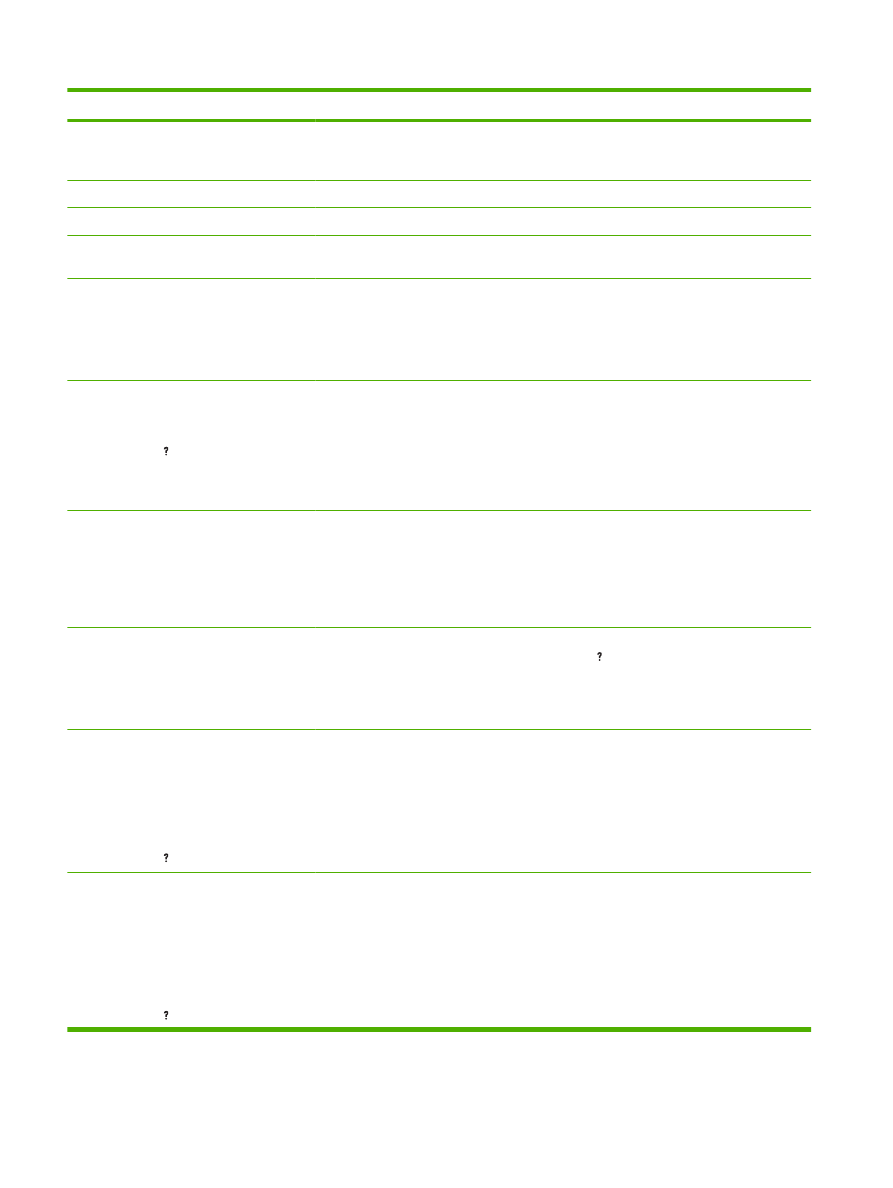
제어판 메시지
설명
권장 조치
다른 용지함을 사용하려면 봉투 공급 장치에
서 용지를 꺼낸 다음
OK
를 눌러 계속하십시
오
.
부정확
잘못된
PIN 번호를 입력했습니다.
PIN 번호를 다시 입력하십시오.
삭제 중
...
제품이 저장된 작업을 삭제하고 있습니다
.
별도의 조치가 필요하지 않습니다
.
선택사양 용지함 연결 불량
선택 사양 용지함이 올바르게 작동하지 않습
니다
.
용지함에서 제품을 분리한 후 다시 설치하십
시오
. 그런 다음 제품을 껐다 켜십시오.
선택한 사용자 환경 사용 불가
계속하려면
OK
를 누르십시오
.
존재하지 않는 사용자 환경
(제품 언어) 요청
을 받았습니다
. 인쇄 작업이 취소되었습니
다
.
다른 제품 언어에 대한 프린터 드라이버를 사
용하여 작업을 인쇄하거나
, 요청 언어를 제품
에 추가하십시오
(해당되는 경우).
사용 가능한 특성을 확인하려면 구성 페이지
를 인쇄하십시오
.
설치된 소모품이
HP 정품이 아닙니다.
또는
도움말을 보려면 를 누르십시오
.
제품에서 토너 카트리지가
HP 정품이 아니라
는 것을 인식했습니다
.
정품 구매를 확신하는 경우
HP 부정제품 고
발센터에 문의하십시오
.
HP 비정품이나 지정되지 않은 소모품을 사용
함으로서 발생한 제품 수리는 제품 보증 범위
에 포함되지 않습니다
.
계속 인쇄하려면
OK
를 누르십시오
.
설치 용지함 과다
제품에서 지원하는 것보다 더 많은 선택사양
용지함을 설치했습니다
.
이 제품은 선택사양
500 매 용지함 최대 4 개
또는 선택사양
1,500 매 용지함 1 개와 선택
사양
500 매 용지함 최대 3 개 등, 최대 4 개의
선택사양 용지함을 지원합니다
.
선택사양 용지함 중 하나를 제거하십시오
.
수동 공급
[종류] [크기]
용지함
1 에 용지가 수동으로 공급되기를 기
다립니다
.
용지함
1 에 용지가 이미 있으면 도움말
버튼 을 누른 다음
OK
를 눌러 인쇄하십시
오
.
다른 용지함을 사용하려면 용지함
1 에서 용
지를 꺼낸 다음
OK
를 누르십시오
.
수동 공급
[종류] [크기]
계속하려면
OK 를 누르십시오.
또는
수동 공급
[종류] [크기]
도움말을 보려면 를 누르십시오
.
제품이 용지함
1 에 용지가 수동으로 공급되
기를 기다립니다
.
필요한 용지를 용지함
1 에 넣고
OK
를 누르
십시오
.
수동 공급
[종류] [크기]
다른 용지함을 사용하려면
OK 를 누르십시
오
.
또는
수동 공급
[종류] [크기]
도움말을 보려면 를 누르십시오
.
용지함
1 에 용지가 수동으로 공급되기를 기
다립니다
.
다른 용지함에서 사용할 수 있는 종류 및 크
기를 사용하려면
OK
를 누르십시오
.
표 10-1
제어판 메시지 (계속)
146 10 장 문제 해결
KOWW
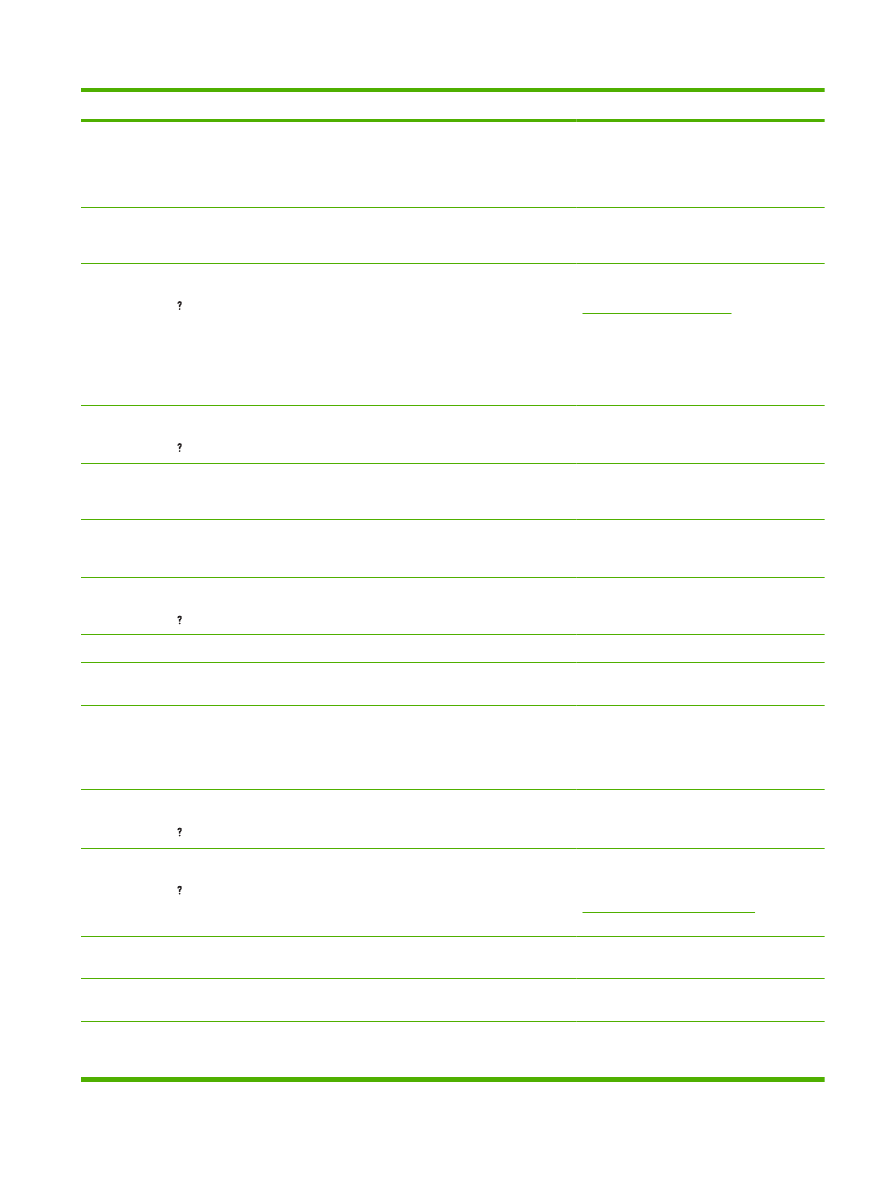
제어판 메시지
설명
권장 조치
수동 공급 출력 적재
그런 다음
OK 를 눌러 나머지 면을 인쇄하십
시오
.
수동 양면 인쇄 작업의 첫 번째 면이 인쇄되
면 제품에 출력 스택을 끼워야 두 번째 면이
인쇄됩니다
.
1.
인쇄면을 아래로 하고 같은 방향으로 용
지함
1 에 출력 스택을 넣으십시오.
2.
계속 인쇄하려면
OK
를 누르십시오
.
스테이플 교체
계속하려면
OK 를 누르십시오.
스테이플러에 스테이플이 없습니다
.
스테이플 작업 없이 계속하려면
OK
를 누르
십시오
.
스테이플러에 스테이플 부족
도움말을 보려면 를 누르십시오
.
또는
준비
메뉴를 시작하려면
OK 을 누르십시오.
선택사양 스테이플러
/스태커 카트리지에 스
테이플이
70 개 이하 남아 있습니다. 카트리
지에 스테이플이 떨어질 때까지 인쇄를 계속
합니다
.
스테이플 카트리지를 교체하십시오
. 스테이
플 카트리지 교환에 대한 정보는
113페이지의 스테이플 넣기
를 참조하십시
오
.
스테이플링 대상 페이지 과다
도움말을 보려면 를 누르십시오
.
스테이플러로 스테이플 할 수 있는 최대 용지
수는
15 매입니다. 인쇄 작업이 인쇄를 완료
하지만 스테이플은 되지 않았습니다
.
15 매 이상을 인쇄할 경우에는 수동으로 스테
이플 하십시오
.
스테이플 카트리지 교체
계속하려면
OK 를 누르십시오.
스테이플러에 스테이플이 없습니다
.
스테이플 작업 없이 계속하려면
OK
를 누르
십시오
.
액세스가 거부됨
메뉴 잠금
사용하려는 프린터 제어판 기능은 무단 액세
스를 방지하기 위해 잠금 상태로 설정되어 있
습니다
.
네트워크 관리자에게 문의하십시오
.
양면 인쇄 불가
. 뒤쪽 도어 닫음
도움말을 보려면 를 누르십시오
.
양면 인쇄를 수행하려면 뒤쪽 도어를 닫아야
합니다
.
뒤쪽 도어를 닫으십시오
.
업그레이드 중
펌웨어를 업그레이드하는 중입니다
.
별도의 조치가 필요하지 않습니다
.
엔진 테스트 인쇄 중
...
제품이 엔진 테스트 페이지를 인쇄하고 있습
니다
.
별도의 조치가 필요하지 않습니다
.
예열
또는
<현재 상태 메시지>
제품이 대기 모드를 종료 중입니다
. 종료와
동시에 인쇄가 계속됩니다
.
별도의 조치가 필요하지 않습니다
.
완료하기에 작업할 페이지가 너무 많음
도움말을 보려면 를 누르십시오
.
마무리하는 장치가 너무 많은 페이지를 수신
하여 완료를 수행할 수 없습니다
. 마무리 없
이 페이지가 배출됩니다
.
페이지 수를 줄이십시오
.
외부 부속품의 펌웨어 손상
도움말을 보려면 를 누르십시오
.
제품의 입력 또는 출력 부속품에서 펌웨어 손
상이 감지되었습니다
.
인쇄는 계속할 수 있지만 용지 걸림이 발생할
수 있습니다
. 펌웨어 업그레이드 지침을 확인
하고 펌웨어 업그레이드를 다운로드하려면
127페이지의 펌웨어 업그레이드
를 참조하십
시오
.
요청 승인 완료 기다리십시오
.
내부 페이지 인쇄 요청이 인쇄를 대기 중입니
다
.
현재 작업 인쇄를 마칠 때까지 기다리십시
오
.
용지 경로 점검
프린터가 용지 걸림 또는 프린터에서 제거되
지 않은 용지를 점검하고 있습니다
.
별도의 조치가 필요하지 않습니다
.
용지 경로 지우기
제품에 용지 걸림이 발생했거나 켜졌으며 용
지가 잘못된 경로에서 감지되었습니다
. 제품
이 자동으로 용지를 배출합니다
.
제품이 페이지 지우기를 완료할 때까지 기다
리십시오
. 완료할 수 없는 경우, 용지 걸림 메
시지가 제어판 디스플레이에 표시됩니다
.
표 10-1
제어판 메시지 (계속)
KOWW
제어판 메시지 해석
147
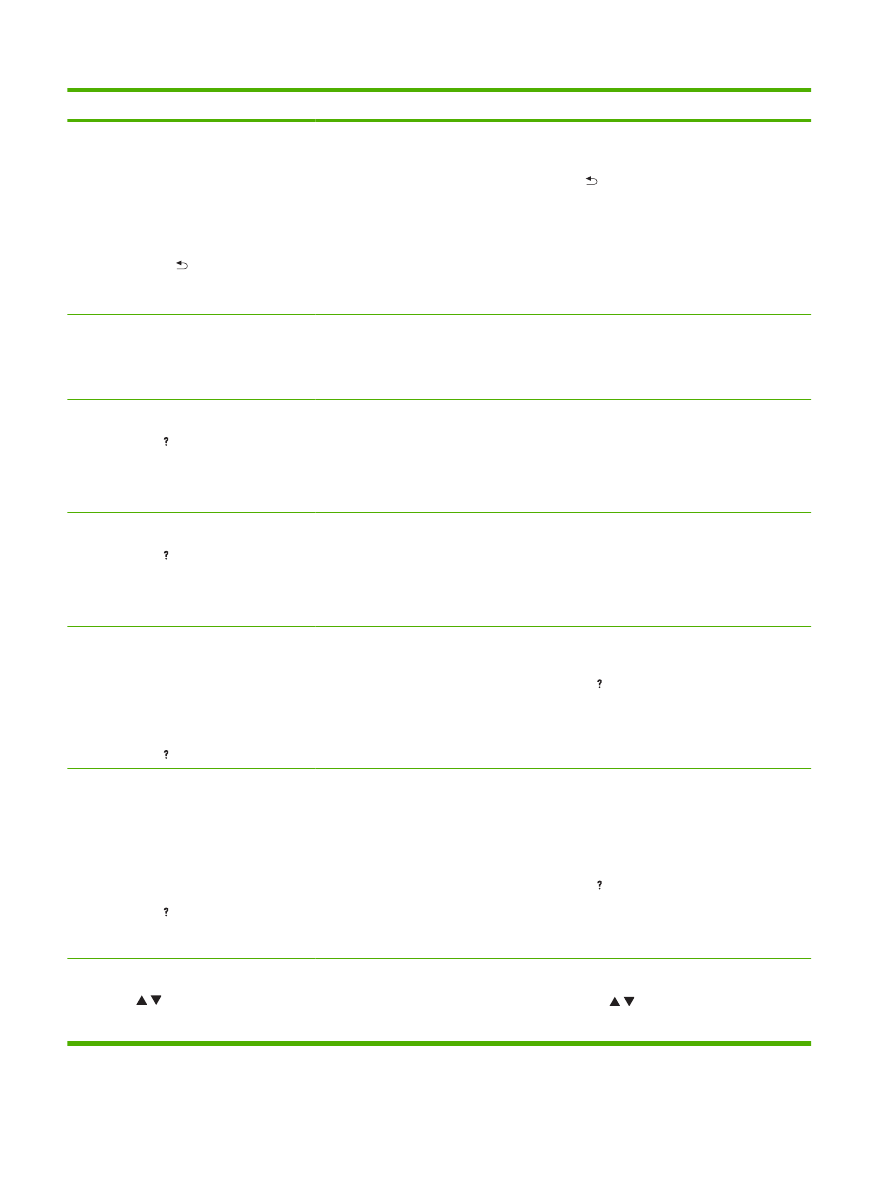
제어판 메시지
설명
권장 조치
용지함
<XX> [종류] [크기]
크기나 종류를 변경하려면
OK 를 누르십시
오
.
또는
용지함
<XX> [종류] [크기]
설정을 수락하려면
를 누르십시오
.
이 메시지는 용지함의 현재 유형과 크기 구성
을 설명합니다
. 이 메시지를 이용하여 구성을
변경할 수 있습니다
.
용지 크기나 종류를 변경하려면 메시지가 나
타나는 동안
OK
를 누르십시오
. 메시지를 지
우려면 메시지가 나타나는 동안 아래쪽 화살
표
를 누르십시오
.
●
용지함에 여러 크기나 유형의 용지가 자
주 사용될 경우
, 크기와 유형을 모두로
설정하십시오
.
●
사용되는 용지의 종류가 일정할 경우에
는 크기와 유형을 해당 설정값으로 설정
하십시오
.
용지함
<XX> 리프트 대기
또는
<현재 상태 메시지>
명시된 용지함은 적절한 급지를 위해 용지를
용지함 상단으로 들어올리는 중입니다
.
별도의 조치가 필요하지 않습니다
.
용지함
<XX> 열림
도움말을 보려면 를 누르십시오
.
또는
<현재 상태 메시지>
용지함
[X]가 열렸기 때문에 용지함이 제품에
용지를 공급할 수 없으며
, 인쇄를 계속하려면
용지함을 닫아야 합니다
.
용지함을 확인하여 열린 용지함이 있으면 닫
아 주십시오
.
용지함
<XX> 크기 다름
도움말을 보려면 를 누르십시오
.
또는
현재 상태 메시지
표시된 용지함에 구성된 크기가 아닌 다른 크
기의 용지가 들어 있습니다
.
용지함에 구성된 크기의 용지를 넣으십시오
.
특정 용지함의 조정기 위치가 올바른지 확인
하십시오
. 다른 용지함에서 인쇄를 계속할 수
있습니다
.
용지함
1 적재 [종류] [크기]
계속하려면
OK 를 누르십시오.
또는
용지함
1 적재 [종류] [크기]
도움말을 보려면 를 누르십시오
.
용지함
1 이 비었습니다.
용지함
1 에 필요한 용지를 적재하십시오.
용지함
1 에 용지가 이미 있으면 도움말
버튼 을 누른 다음
OK
를 눌러 인쇄하십시
오
.
다른 용지함을 사용하려면 용지함
1 에서 용
지를 꺼낸 다음
OK
를 눌러 계속하십시오
.
용지함
1 적재 [종류] [크기]
다른 용지함을 사용하려면
OK 를 누르십시
오
.
또는
용지함
1 적재 [종류] [크기]
도움말을 보려면 를 누르십시오
.
용지함
1 이 비었으며 다른 용지함을 사용할
수 있습니다
.
다른 용지함을 사용하려면
OK
를 누르십시
오
.
용지함
1 을 사용하려면 용지함 1 에 필요한
용지를 적재하십시오
.
용지함
1 에 용지가 이미 있으면 도움말
버튼 을 누른 다음
OK
를 눌러 인쇄하십시
오
.
다른 용지함을 사용하려면 용지함
1 에서 용
지를 꺼낸 다음
OK
를 눌러 사용하십시오
.
용지함
XX 사용 [종류] [크기]
변경하려면
/ 를 누르십시오.
사용하려면
OK 를 누르십시오.
제품이 요청한 용지의 종류 및 크기를 찾을
수 없습니다
. 메시지가 가장 유사한 사용 가
능한 종류 및 크기의 용지와 이 용지가 들어
있는 용지함을 표시합니다
.
메시지의 값을 수락하려면
OK
를
, 사용 가능
한 선택으로 스크롤하려면 위쪽 또는 아래쪽
화살표
/ 를 누르십시오.
표 10-1
제어판 메시지 (계속)
148 10 장 문제 해결
KOWW
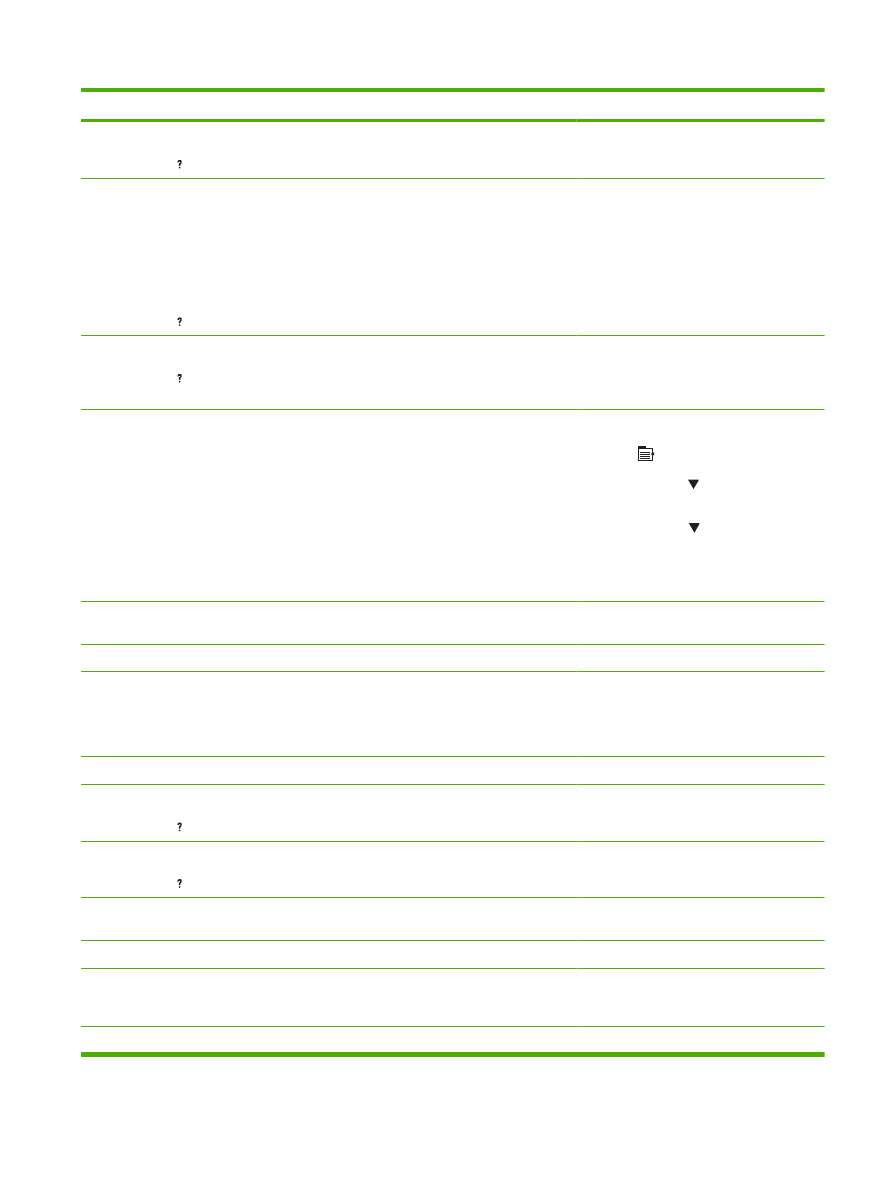
제어판 메시지
설명
권장 조치
용지함
XX 을(를) 넣거나 닫으십시오.
도움말을 보려면 를 누르십시오
.
명시된 용지함이 열려 있거나 없습니다
.
인쇄를 계속하려면 용지함을 넣거나 닫으십
시오
.
용지함
XX 적재 [종류] [크기]
다른 용지함을 사용하려면
OK 를 누르십시
오
.
또는
용지함
XX 적재 [종류] [크기]
도움말을 보려면 를 누르십시오
.
표시된 용지함에서 사용할 수 없는 특정 종류
및 크기가 필요한 작업을 보냈습니다
.
다른 용지함에서 사용할 수 있는 종류 및 크
기를 사용하려면
OK
를 누르십시오
.
용지함
XX 적재 [종류] [크기]
도움말을 보려면 를 누르십시오
.
표시된 용지함이 인쇄 작업에서 필요한 용지
의 특정 종류 및 크기에 맞게 구성되었으나
용지함이 비었습니다
. 다른 모든 용지함도 비
었습니다
.
표시된 용지함에 요청된 용지를 넣으십시오
.
용지함
X 인쇄 불가
모든 크기
/모든 맞춤으로 선택할 수 없음
용지함 크기가 모든 크기 또는 모든 사용자 정
의로 설정된 경우 양면 인쇄를 사용할 수 없
습니다
.
용지함 설정을 변경합니다
.
1.
메뉴
를 누릅니다
.
2.
아래쪽 화살표 를 눌러 용지 처리를 강
조표시한 다음
OK
를 누릅니다
.
3.
아래쪽 화살표 를 눌러 특정 용지함을
강조표시한 다음
OK
를 누릅니다
.
4.
선택한 용지함 크기와 종류 설정을 변경
합니다
.
이벤트 일지가 비어 있음
제어판에서 이벤트 일지 표시를 선택하여 빈
이벤트 일지 보기를 시도합니다
.
별도의 조치가 필요하지 않습니다
.
이벤트 일지 삭제 중
제품이 이벤트 일지를 삭제하고 있습니다
.
별도의 조치가 필요하지 않습니다
.
작업 저장 불가
또는
<현재 상태 메시지>
메모리
, 디스크, 또는 구성 문제로 인해 지정
된 인쇄 작업을 저장할 수 없습니다
.
오류를 해결한 다음 작업을 다시 저장하십시
오
.
절전 모드 켜짐
제품이 절전 모드에 있습니다
.
별도의 조치가 필요하지 않습니다
.
제본 대상 페이지 과다
도움말을 보려면 를 누르십시오
.
너무 많은 페이지가 작업으로 전송되었습니
다
. 제본을 완료할 수 없습니다.
페이지 수를 줄이십시오
.
지원되는 호스트
USB 장치 감지, 액세스 불가
도움말을 보려면 를 누르십시오
.
USB 장치가 탐지되었습니다. 제품이 플러그
앤 플레이 작업을 지원하지 않습니다
.
제품을 껐다 다시 켜십시오
. USB 장치를 빼
지는 마십시오
.
지원되지 않은 호스트
USB 장치 감지
지원되지 않는
USB 장치가 USB 포트에 삽입
되었습니다
.
제품이
USB 장치를 사용할 수 없습니다. 장
치를 제거하십시오
.
청소 중
...
제품이 자동 청소를 수행 중입니다
.
별도의 조치가 필요하지 않습니다
.
청소 페이지 오류
뒤쪽 출력 용지함을 여십시오
.
듀플렉서가 존재하고 후면 도어가 닫힌 상태
에 클리닝 페이지의 생성 또는 처리를 시도하
셨습니다
.
클리닝 페이지의 생성 또는 처리를 시작하려
면 후면 출력 용지함을 여십시오
.
초기 설정 복원 중
초기 설정을 복원 중입니다
.
별도의 조치가 필요하지 않습니다
.
표 10-1
제어판 메시지 (계속)
KOWW
제어판 메시지 해석
149
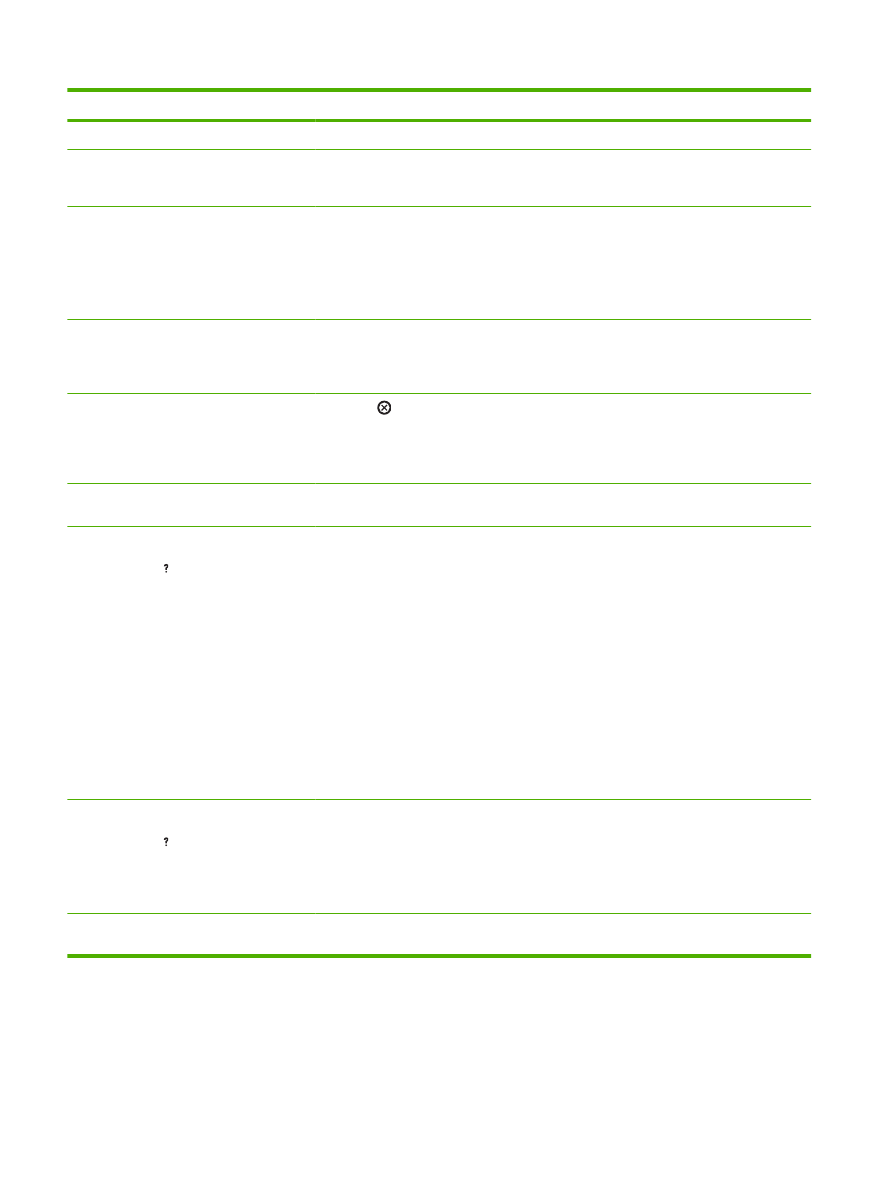
제어판 메시지
설명
권장 조치
초기화 중
개별 작업을 초기화하고 있습니다
.
별도의 조치가 필요하지 않습니다
.
출력 용지함 가득 참
용지함에서 용지를 모두 제거하십시오
.
지정한 출력 용지함이 가득 차서 인쇄를 계속
할 수 없습니다
.
용지함을 비워 현재의 인쇄작업이 완료되도
록 하십시오
.
출력 용지함 가득 참
용지함에서 용지를 모두 제거하십시오
.
또는
<현재 상태 메시지>
출력 용지함이 가득 찼지만 현재 인쇄 작업에
는 필요하지 않습니다
.
해당 용지함으로 작업을 보내기 전 용지함을
비우십시오
.
취소
프린터가 작업을 취소합니다
. 작업이 멈춘 동
안 메시지가 계속 표시되며
, 용지 경로가 지
워지고 사용 중인 데이터 채널에 들어온 남은
데이터를 수신하여 폐기합니다
.
별도의 조치가 필요하지 않습니다
.
취소할 작업이 없습니다
.
정지 버튼
을 눌렀으나 취소할 활성 작업
이 없거나 버퍼 데이터가 없습니다
.
제품이 준비 상태로 되기 전에 이 메시지가
약
2 초 동안 표시됩니다.
별도의 조치가 필요하지 않습니다
.
코드
CRC 오류, <X> 포트에 전체 RFU 전송
펌웨어 업그레이드 중에 오류가 발생했습니
다
.
HP 지정 서비스 센터나 지원 센터에 문의하
십시오
.
퓨저에 용지 감김
도움말을 보려면 를 누르십시오
.
퓨저 주변에 용지가 감겨 용지가 걸렸습니
다
.
주의:
제품 사용 중에는 퓨저가 뜨거울 수
있습니다
. 퓨저를 처리하기 전에 식을 때까지
기다리십시오
.
1.
전원을 껐다 켜십시오
.
2.
후면 출력함을 제거하십시오
.
3.
파란색 탭을 눌러 퓨저를 제거하십시
오
.
4.
걸린 용지를 제거하십시오
.
5.
퓨저와 후면 출력함을 다시 설치하십시
오
.
6.
제품의 전원을 켜십시오
.
프린터 유지보수 수행
도움말을 보려면 를 누르십시오
.
또는
<현재 상태 메시지>
제품에 정기 유지보수가 필요합니다
.
서비스 센터에 문의하여 유지보수를 예약하
십시오
. 유지보수가 수행될 때까지 인쇄를 계
속합니다
.
프린터 점검
제품이 용지 걸림 또는 프린터에서 제거되지
않은 용지를 점검하고 있습니다
.
별도의 조치가 필요하지 않습니다
.
표 10-1
제어판 메시지 (계속)
150 10 장 문제 해결
KOWW
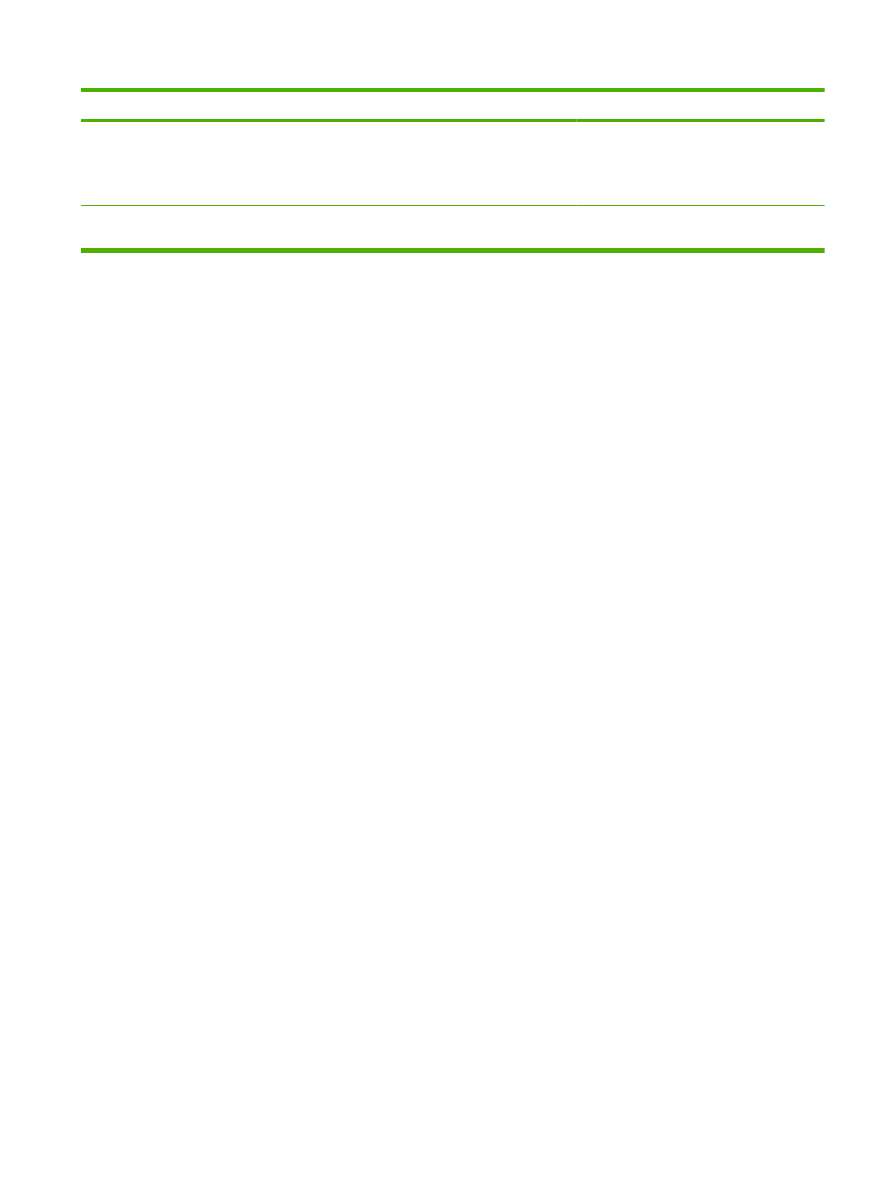
제어판 메시지
설명
권장 조치
한 부씩 인쇄 불가
또는
현재 상태 메시지
메모리 또는 파일 시스템의 장애로 모핑을 할
수 없습니다
. 한 부만 생성될 것입니다.
오류를 해결한 다음 작업을 다시 저장하십시
오
.
확장 실패
, <X> 포트에 전체 RFU 전송
펌웨어 업그레이드 중에 오류가 발생했습니
다
.
HP 지정 서비스 센터나 지원 센터에 문의하
십시오
.
표 10-1
제어판 메시지 (계속)
KOWW
제어판 메시지 해석
151